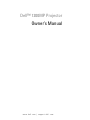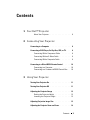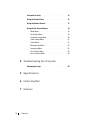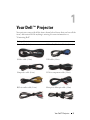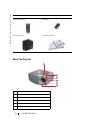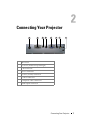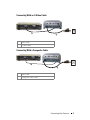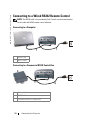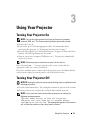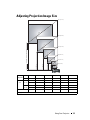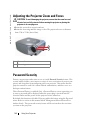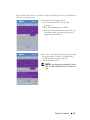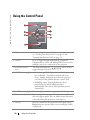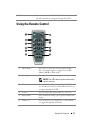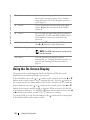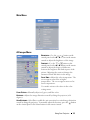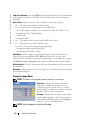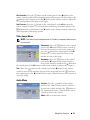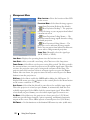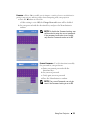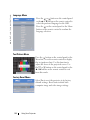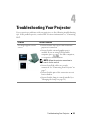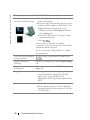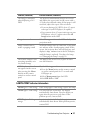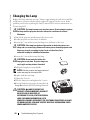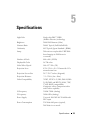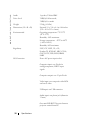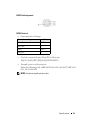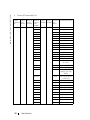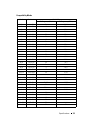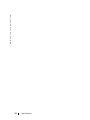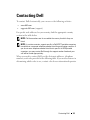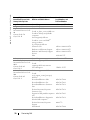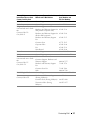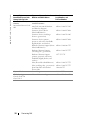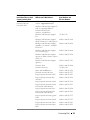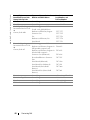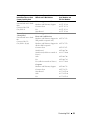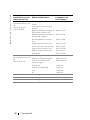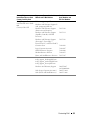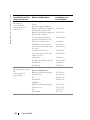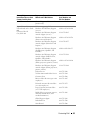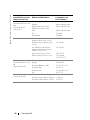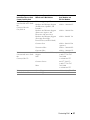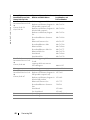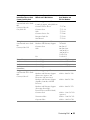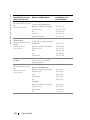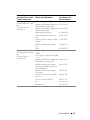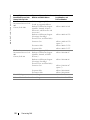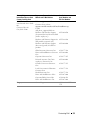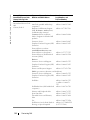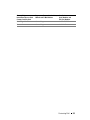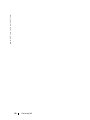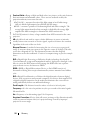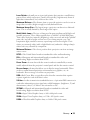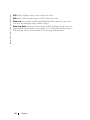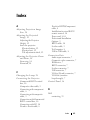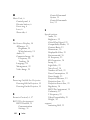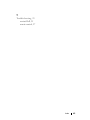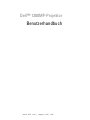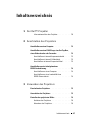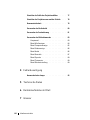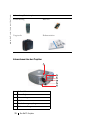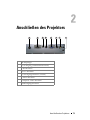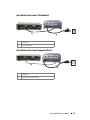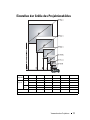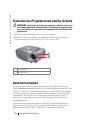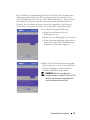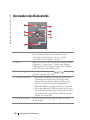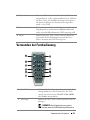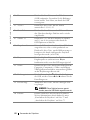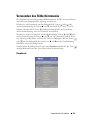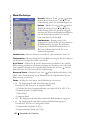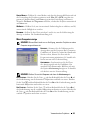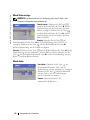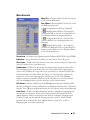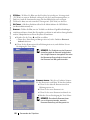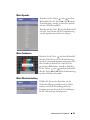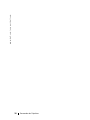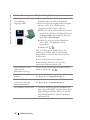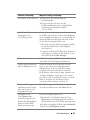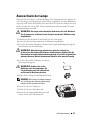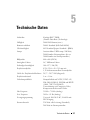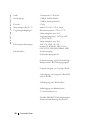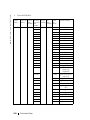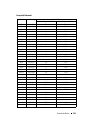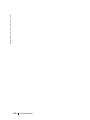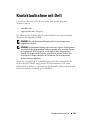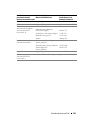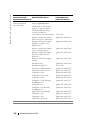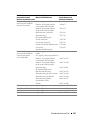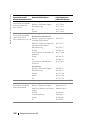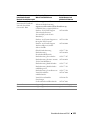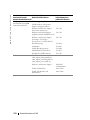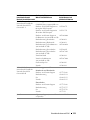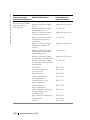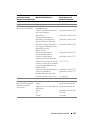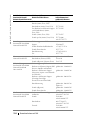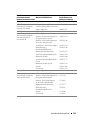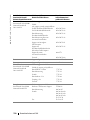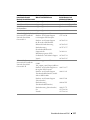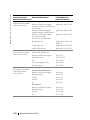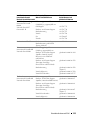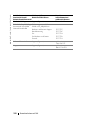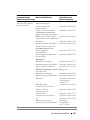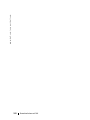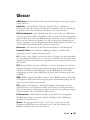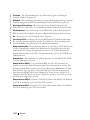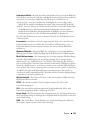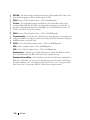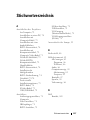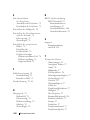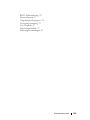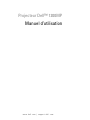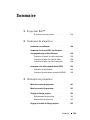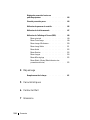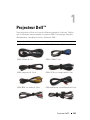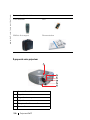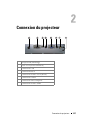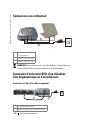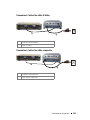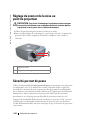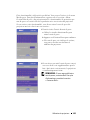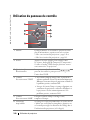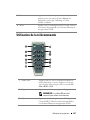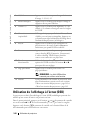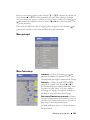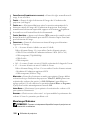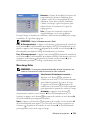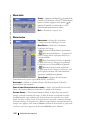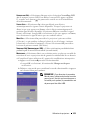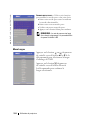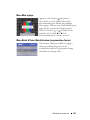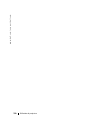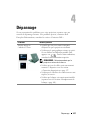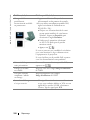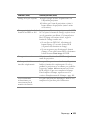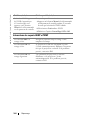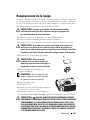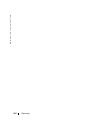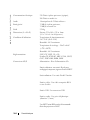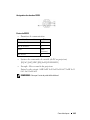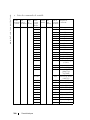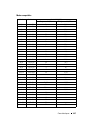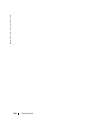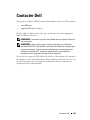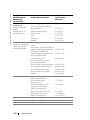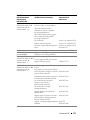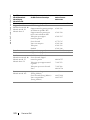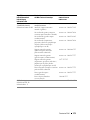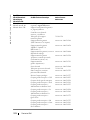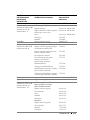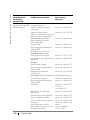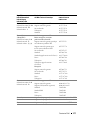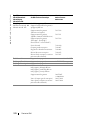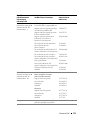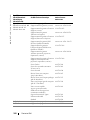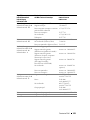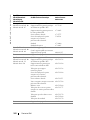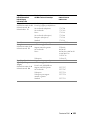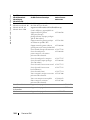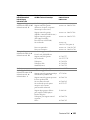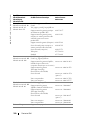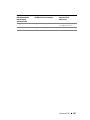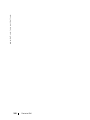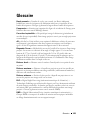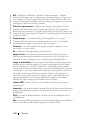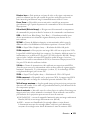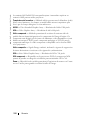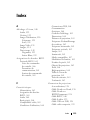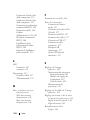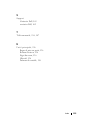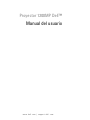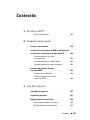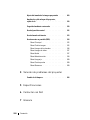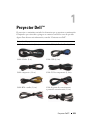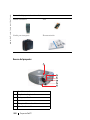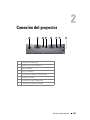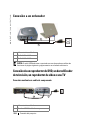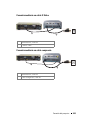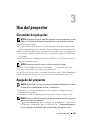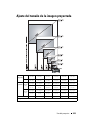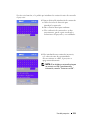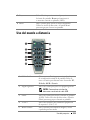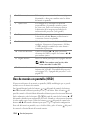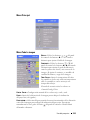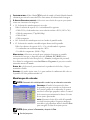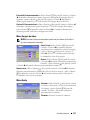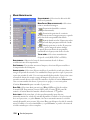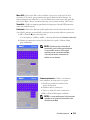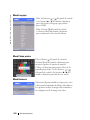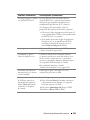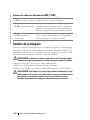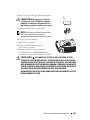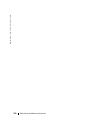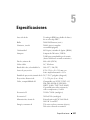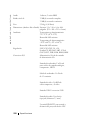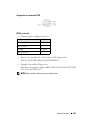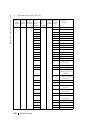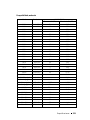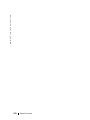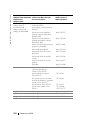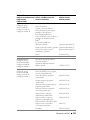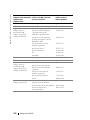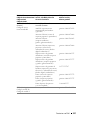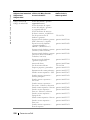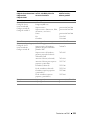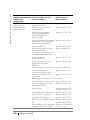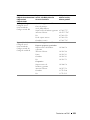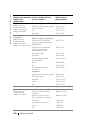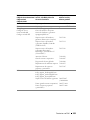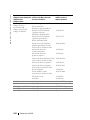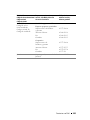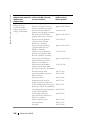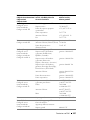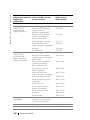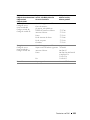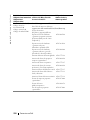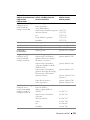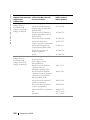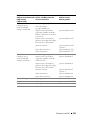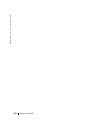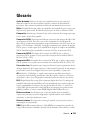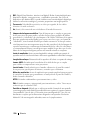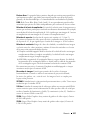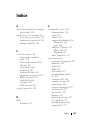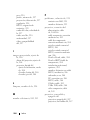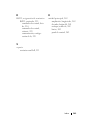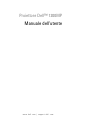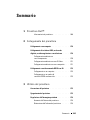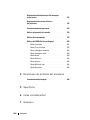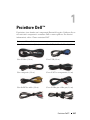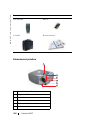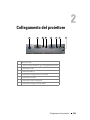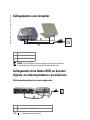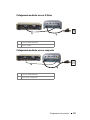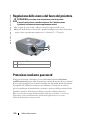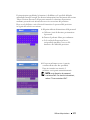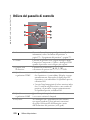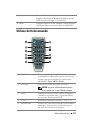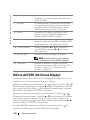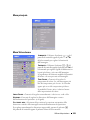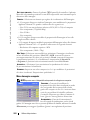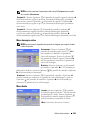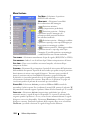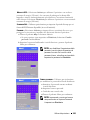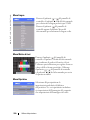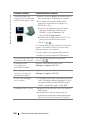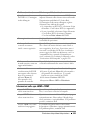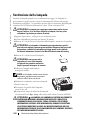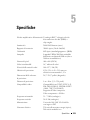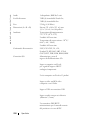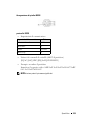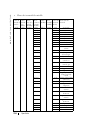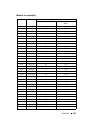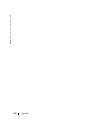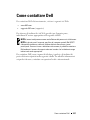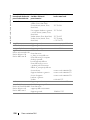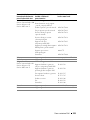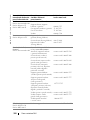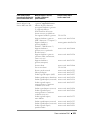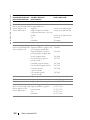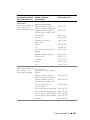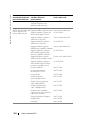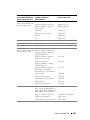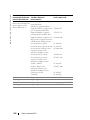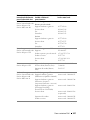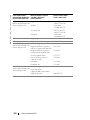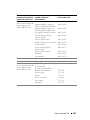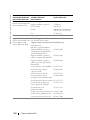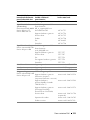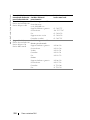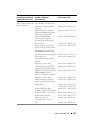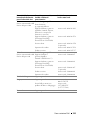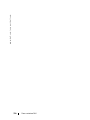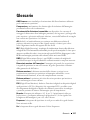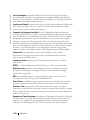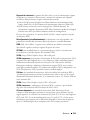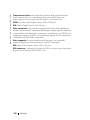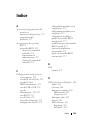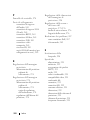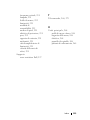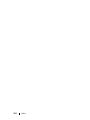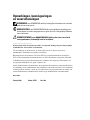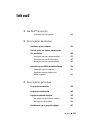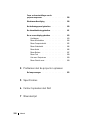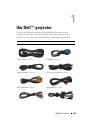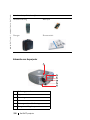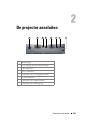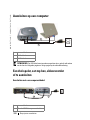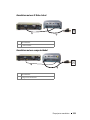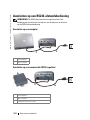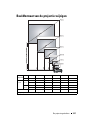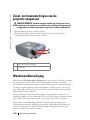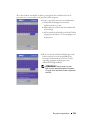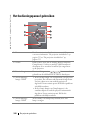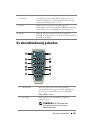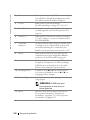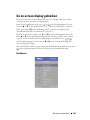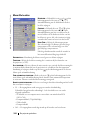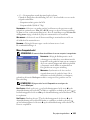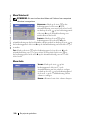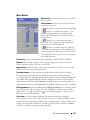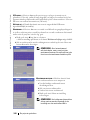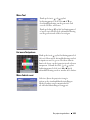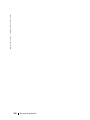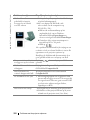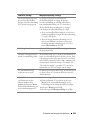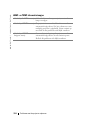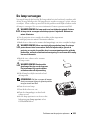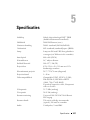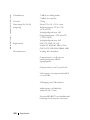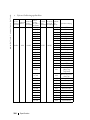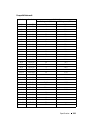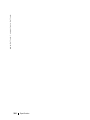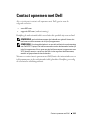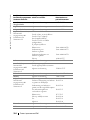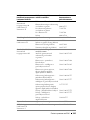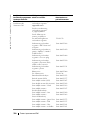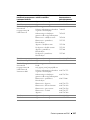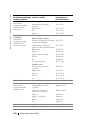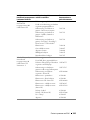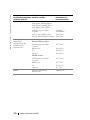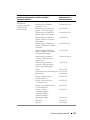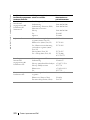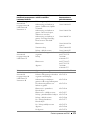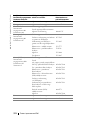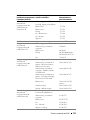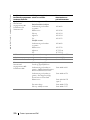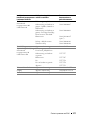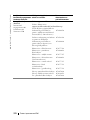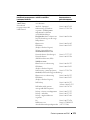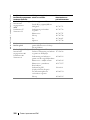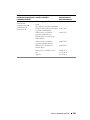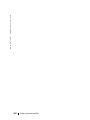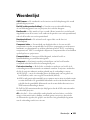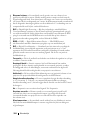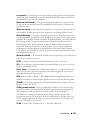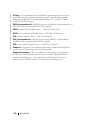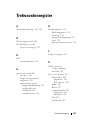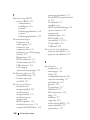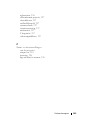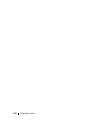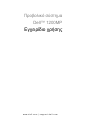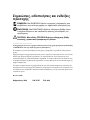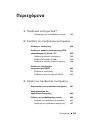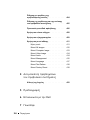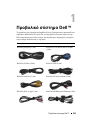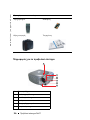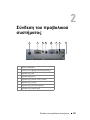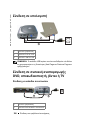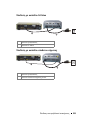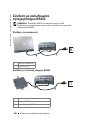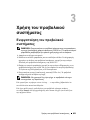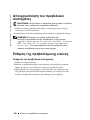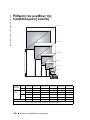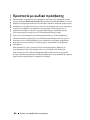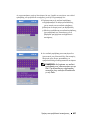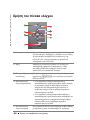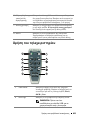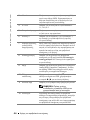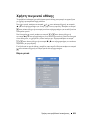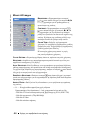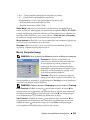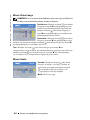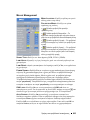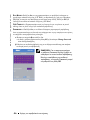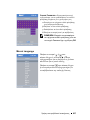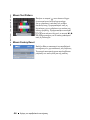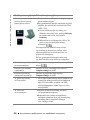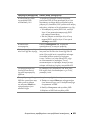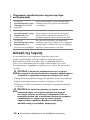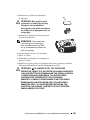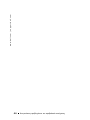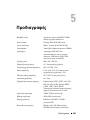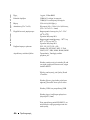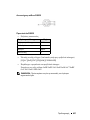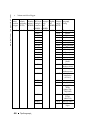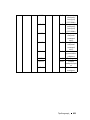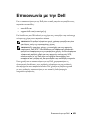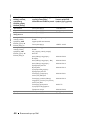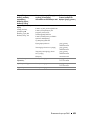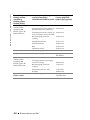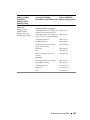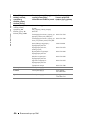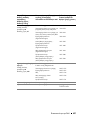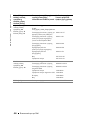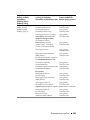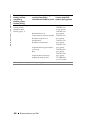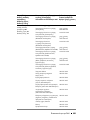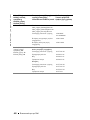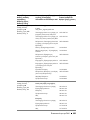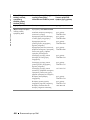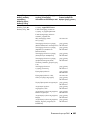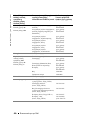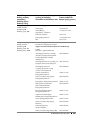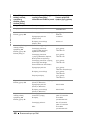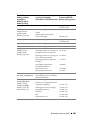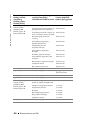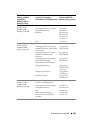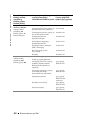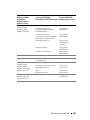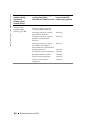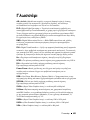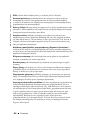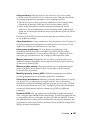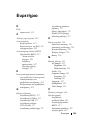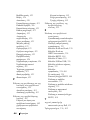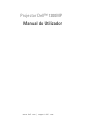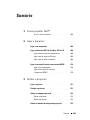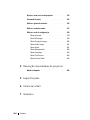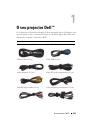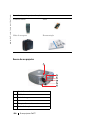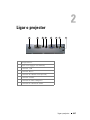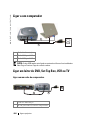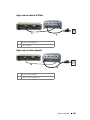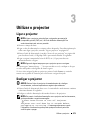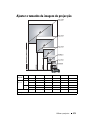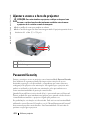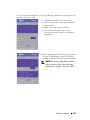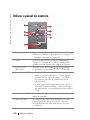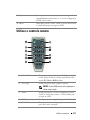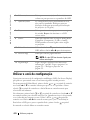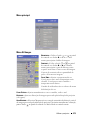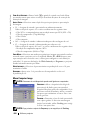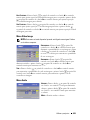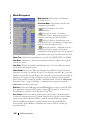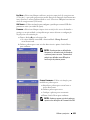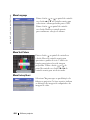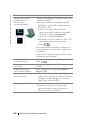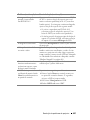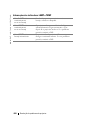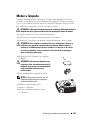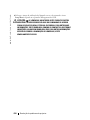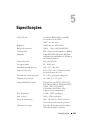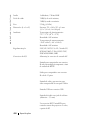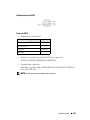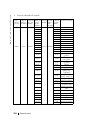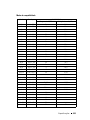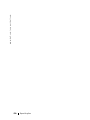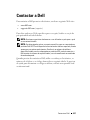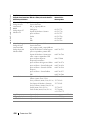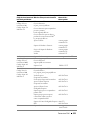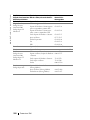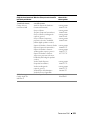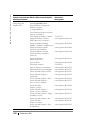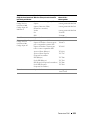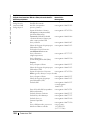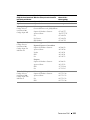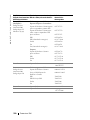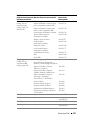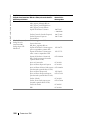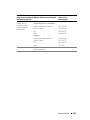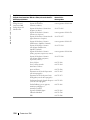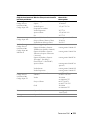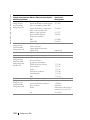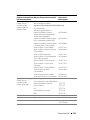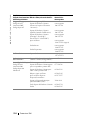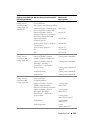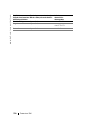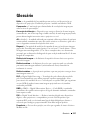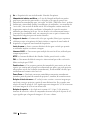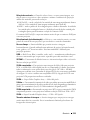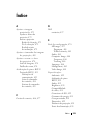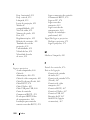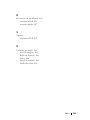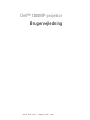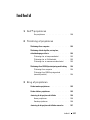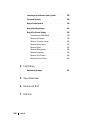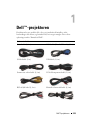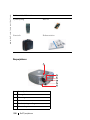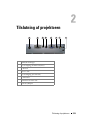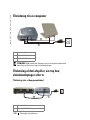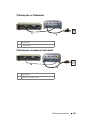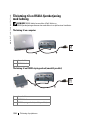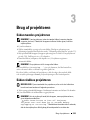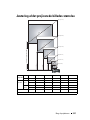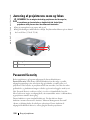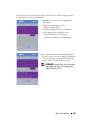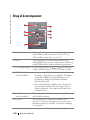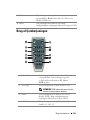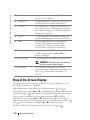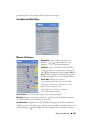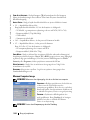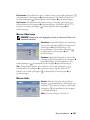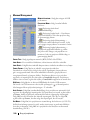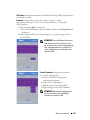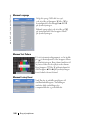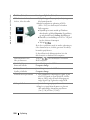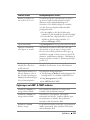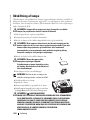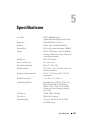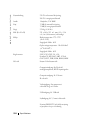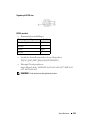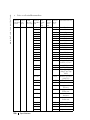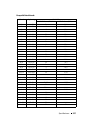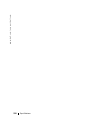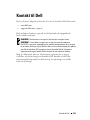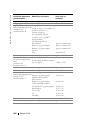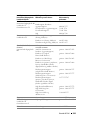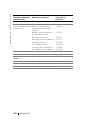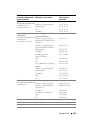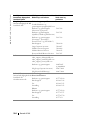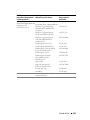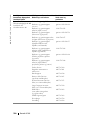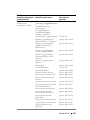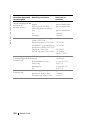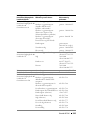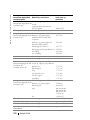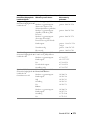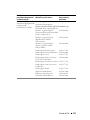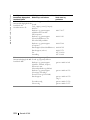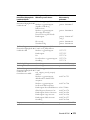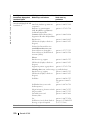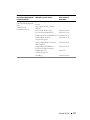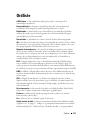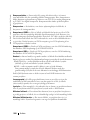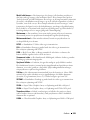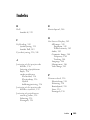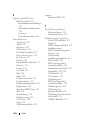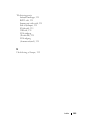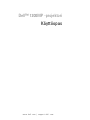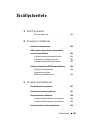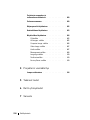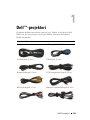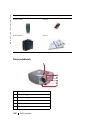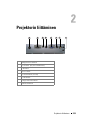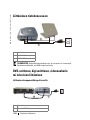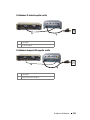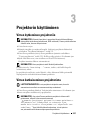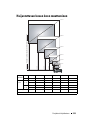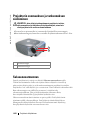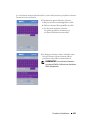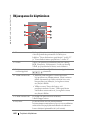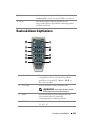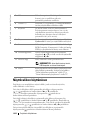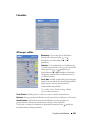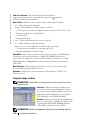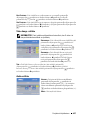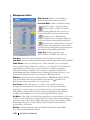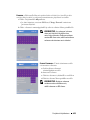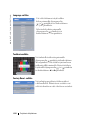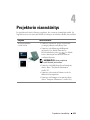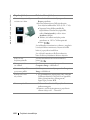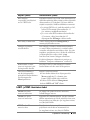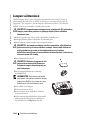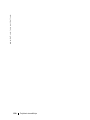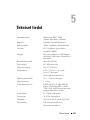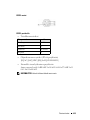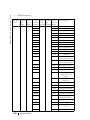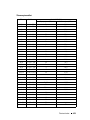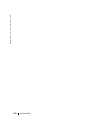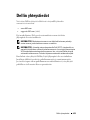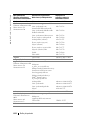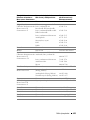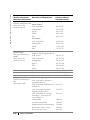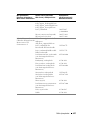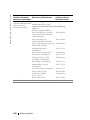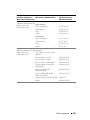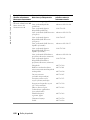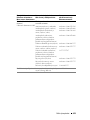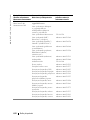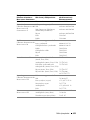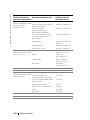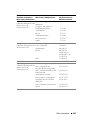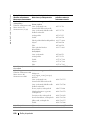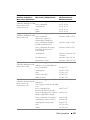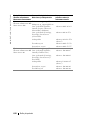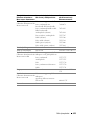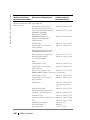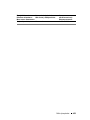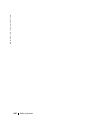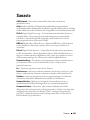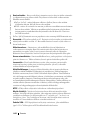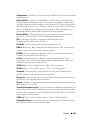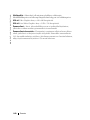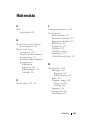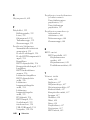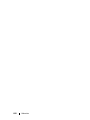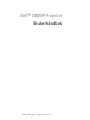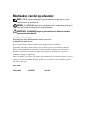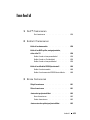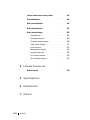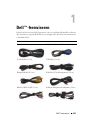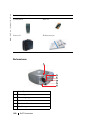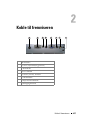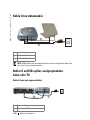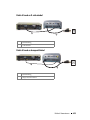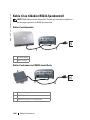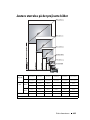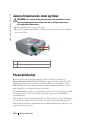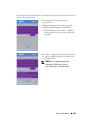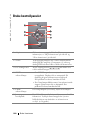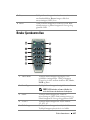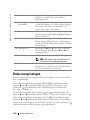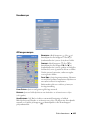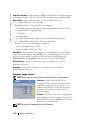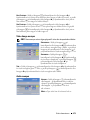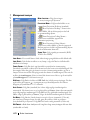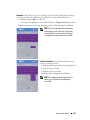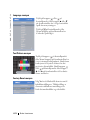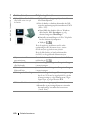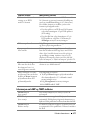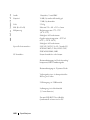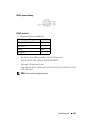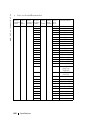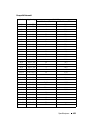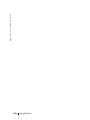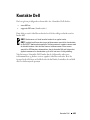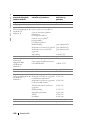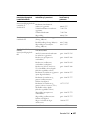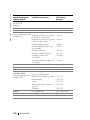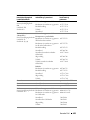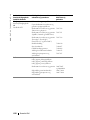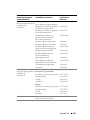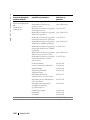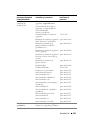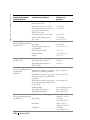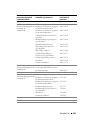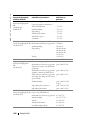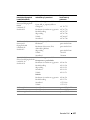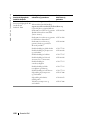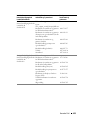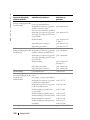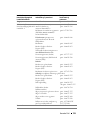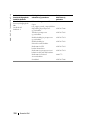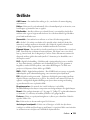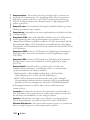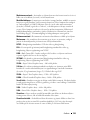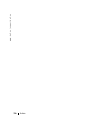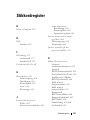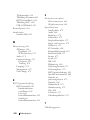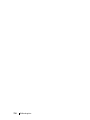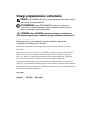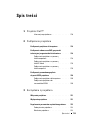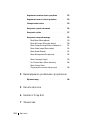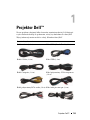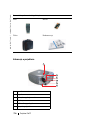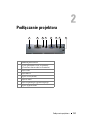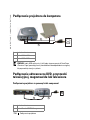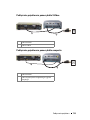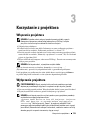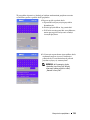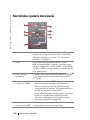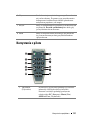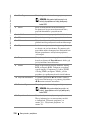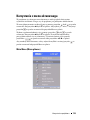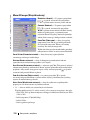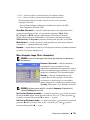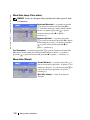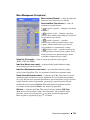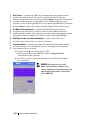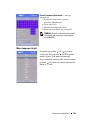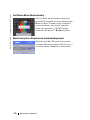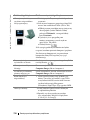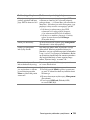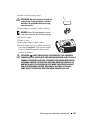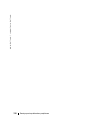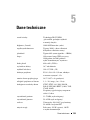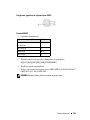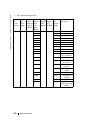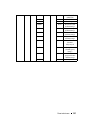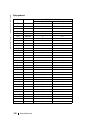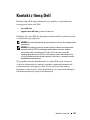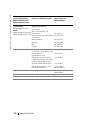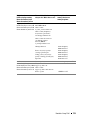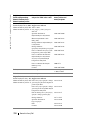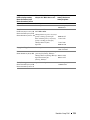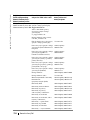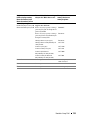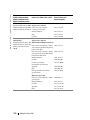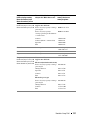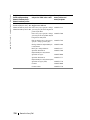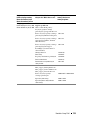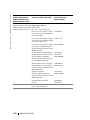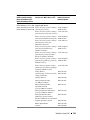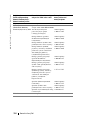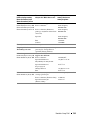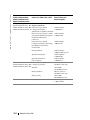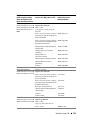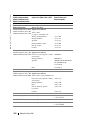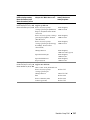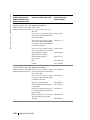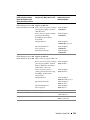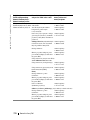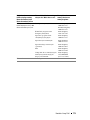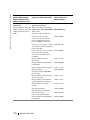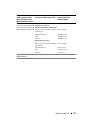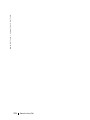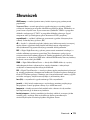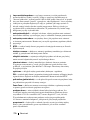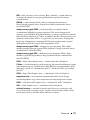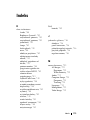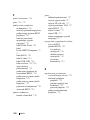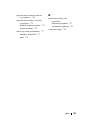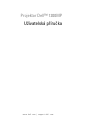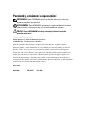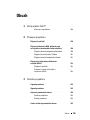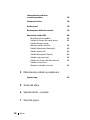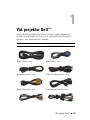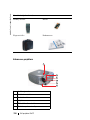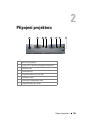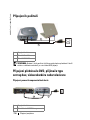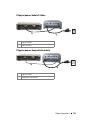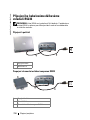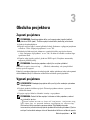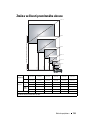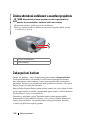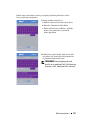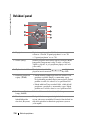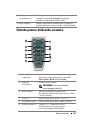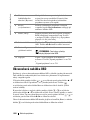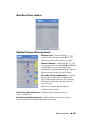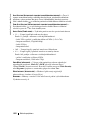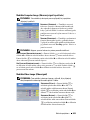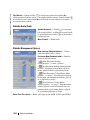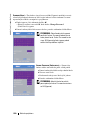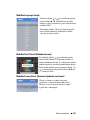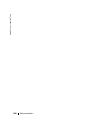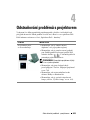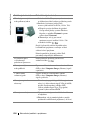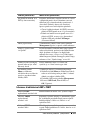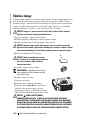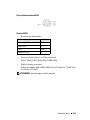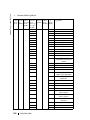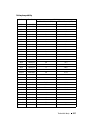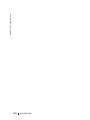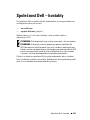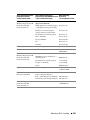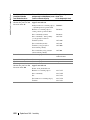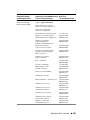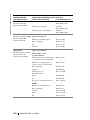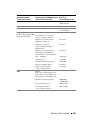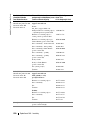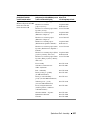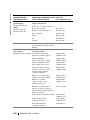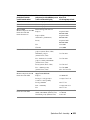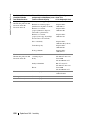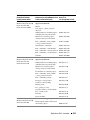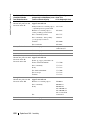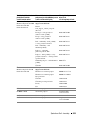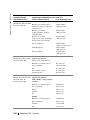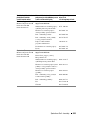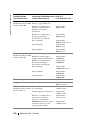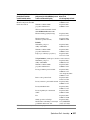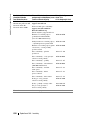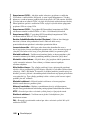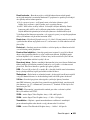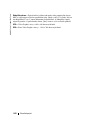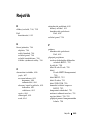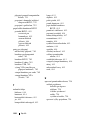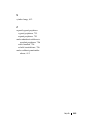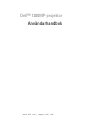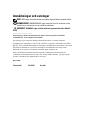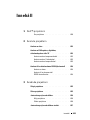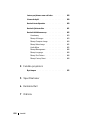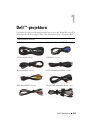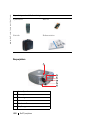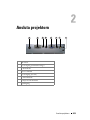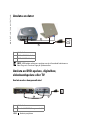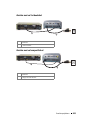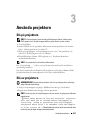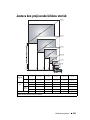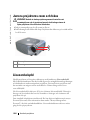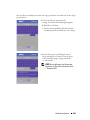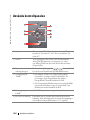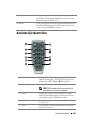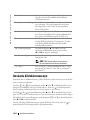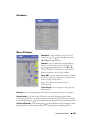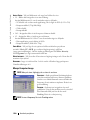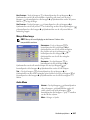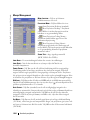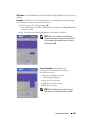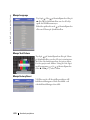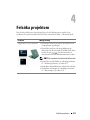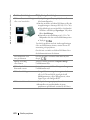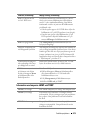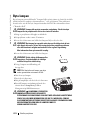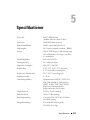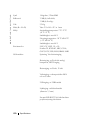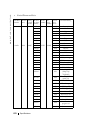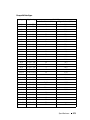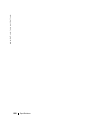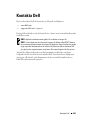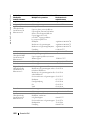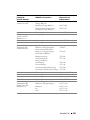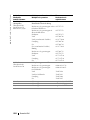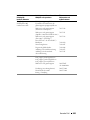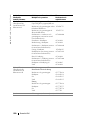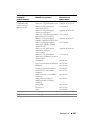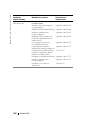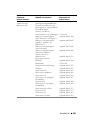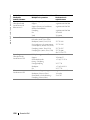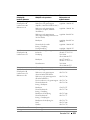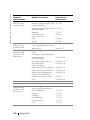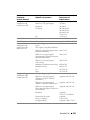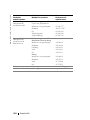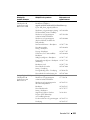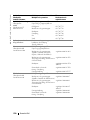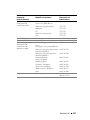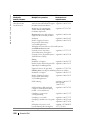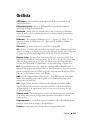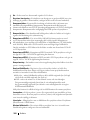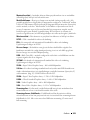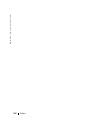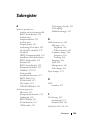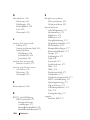Dell 1200MP Bedienungsanleitung
- Kategorie
- Datenprojektoren
- Typ
- Bedienungsanleitung
Seite laden ...
Seite laden ...
Seite laden ...
Seite laden ...
Seite laden ...
Seite laden ...
Seite laden ...
Seite laden ...
Seite laden ...
Seite laden ...
Seite laden ...
Seite laden ...
Seite laden ...
Seite laden ...
Seite laden ...
Seite laden ...
Seite laden ...
Seite laden ...
Seite laden ...
Seite laden ...
Seite laden ...
Seite laden ...
Seite laden ...
Seite laden ...
Seite laden ...
Seite laden ...
Seite laden ...
Seite laden ...
Seite laden ...
Seite laden ...
Seite laden ...
Seite laden ...
Seite laden ...
Seite laden ...
Seite laden ...
Seite laden ...
Seite laden ...
Seite laden ...
Seite laden ...
Seite laden ...
Seite laden ...
Seite laden ...
Seite laden ...
Seite laden ...
Seite laden ...
Seite laden ...
Seite laden ...
Seite laden ...
Seite laden ...
Seite laden ...
Seite laden ...
Seite laden ...
Seite laden ...
Seite laden ...
Seite laden ...
Seite laden ...
Seite laden ...
Seite laden ...
Seite laden ...
Seite laden ...
Seite laden ...
Seite laden ...
Seite laden ...
Seite laden ...

www.dell.com | support.dell.com
Dell™ 1200MP-Projektor
Benutzerhandbuch

Hinweise, Vorsichtshinweise und Warnungen
HINWEIS: Ein HINWEIS macht auf wichtige Informationen aufmerksam,
mit denen Sie den Projektor besser einsetzen können.
VORSICHT: VORSICHT warnt vor möglichen Beschädigungen der Hardware
oder vor Datenverlust und zeigt, wie diese vermieden werden können.
WARNUNG: Eine WARNUNG weist auf Gefahrenquellen hin, die materielle
Schäden, Verletzungen oder sogar den Tod von Personen zur Folge
haben können.
____________________
Irrtümer und technische Änderungen vorbehalten.
© 2006 Dell Inc. Alle Rechte vorbehalten.
Nachdrucke jeglicher Art ohne die vorherige schriftliche Genehmigung von Dell Inc. sind
strengstens untersagt.
Marken in diesem Text: Dell und das DELL-Logo sind Marken von Dell Inc.; DLP und
Texas Instruments sind Marken der Texas Instruments Corporation; Microsoft und Windows
sind eingetragene Marken der Microsoft Corporation; Macintosh ist eine eingetragene Marke
von Apple Computer, Inc.
Alle anderen in dieser Dokumentation genannten Marken und Handelsbezeichnungen sind
Eigentum der entsprechenden Hersteller und Firmen. Dell Inc. verzichtet auf alle Besitzrechte
an Marken und Handelsbezeichnungen, die nicht ihr Eigentum sind.
Modell 1200MP
Februar 2006 P/N YF557 Rev. A00

Inhaltsverzeichnis 67
Inhaltsverzeichnis
1 Der Dell™-Projektor
Informationen über den Projektor . . . . . . . . . 70
2 Anschließen des Projektors
Anschließen an einen Computer . . . . . . . . . . . 72
Anschließen an einen DVD-Player, eine Set-Top-Box,
einen Videorekorder oder Fernseher
. . . . . . . . . 72
Anschließen mit einem Komponentenkabel
. . . . 72
Anschließen mit einem S-Videokabel
. . . . . . . 73
Anschließen mit einem Composite-Kabel
. . . . . 73
Anschließen an eine kabelgebundene
RS232-Fernbedienung
. . . . . . . . . . . . . . . . 74
Anschließen an einen Computer
. . . . . . . . . 74
Anschließen an einer handelsüblichen
RS232-Steuereinheit
. . . . . . . . . . . . . . . 74
3 Verwenden des Projektors
Einschalten des Projektors . . . . . . . . . . . . . . 75
Ausschalten des Projektors
. . . . . . . . . . . . . . 75
Einstellen des projizierten Bildes
. . . . . . . . . . . 76
Anheben des Projektors
. . . . . . . . . . . . . 76
Absenken des Projektors
. . . . . . . . . . . . . 76

68 Inhaltsverzeichnis
Einstellen der Größe des Projektionsbildes . . . . . 77
Einstellen des Projektorzooms und der Schärfe
. . . . 78
Kennwortsicherheit
. . . . . . . . . . . . . . . . . 78
Verwenden des Bedienfelds
. . . . . . . . . . . . . 80
Verwenden der Fernbedienung
. . . . . . . . . . . 81
Verwenden des Bildschirmmenüs
. . . . . . . . . . 83
Hauptmenü
. . . . . . . . . . . . . . . . . . . 83
Menü Alle Anzeigen
. . . . . . . . . . . . . . 84
Menü Computeranzeige
. . . . . . . . . . . . . 85
Menü Videoanzeige
. . . . . . . . . . . . . . . 86
Menü Audio
. . . . . . . . . . . . . . . . . . 86
Menü Kontrolle
. . . . . . . . . . . . . . . . . 87
Menü Sprache
. . . . . . . . . . . . . . . . . 89
Menü Testmuster
. . . . . . . . . . . . . . . . 89
Menü Werkseinstellung
. . . . . . . . . . . . . 89
4 Fehlerbeseitigung
Auswechseln der Lampe . . . . . . . . . . . . . . 95
5 Technische Daten
6 Kontaktaufnahme mit Dell
7 Glossar

Der Dell™-Projektor 69
Der Dell™-Projektor
Im Lieferumfang des Projektors sind die unten abgebildeten Artikel enthalten.
Prüfen Sie den Lieferumfang auf Vollständigkeit und wenden Sie sich an Dell,
falls etwas fehlen sollte. Weitere Informationen hierzu finden Sie unter
Kontaktaufnahme mit Dell.
Lieferumfang
Netzkabel (1,8 m) VGA-Kabel (D-Sub/D-Sub) (1,8 m)
S-Video-Kabel (2 m) USB-Kabel (1,8 m)
Composite-Kabel (1,8 m) VGA-/Komponentenkabel (1,8 m)
RCA-/Audiokabel (1,8 m) Mini-Pin-/Mini-Pin-Kabel (1,8 m)

www.dell.com | support.dell.com
70 Der Dell™-Projektor
Informationen über den Projektor
Fernbedienung Batterien
Tragetasche Dokumentation
1 Bedienfeld
2 Zoom-Regler
3 Fokussierring
4 Objektiv
5 Fernbedienungsempfänger
6 Höhenverstellung
Lieferumfang (Fortsetzung)
1
2
3
4
5
6

Anschließen des Projektors 71
Anschließen des Projektors
1 IR-Empfänger
2 VGA-Ausgang (Monitordurchschleife)
3 USB-Anschluss
4 RS232-Anschluss
5 VGA-Eingangsanschluss (D-Sub)
6 S-Video-Anschluss
7 Composite Video-Anschluss
8 Audioeingangsanschluss
1
2 3
4
5
6
7
8

www.dell.com | support.dell.com
72 Anschließen des Projektors
Anschließen an einen Computer
HINWEIS: Wenn Sie die Funktionen „Nächste Seite“ und „Vorherige Seite“ auf
der Fernbedienung nutzen möchten, muss das USB-Kabel angeschlossen sein.
Anschließen an einen DVD-Player, eine
Set-Top-Box, einen Videorekorder oder Fernseher
Anschließen mit einem Komponentenkabel
1 Netzkabel
2 VGA-/VGA-Kabel
3 USB-/USB-Kabel
1 Netzkabel
2 D-Sub-/HDTV-/Komponentenkabel
1
3
2
1
2

Anschließen des Projektors 73
Anschließen mit einem S-Videokabel
Anschließen mit einem Composite-Kabel
1 Netzkabel
2 S-Video-Kabel
1 Netzkabel
2 Composite Video-Kabel
1
2
1
2

www.dell.com | support.dell.com
74 Anschließen des Projektors
Anschließen an eine kabelgebundene
RS232-Fernbedienung
HINWEIS: Das RS232-Kabel wird nicht von Dell mitgeliefert. Wenden Sie sich an
einen Fachmann, der Ihnen das Kabel und die RS232-Fernbedienungssoftware
installieren kann.
Anschließen an einen Computer
Anschließen an einer handelsüblichen RS232-Steuereinheit
1 Netzkabel
2 RS232-Kabel
1 Netzkabel
2 RS232-Kabel
3 Handelsübliche RS232-Steuereinheit
1
2
1
2
3

Verwenden des Projektors 75
Verwenden des Projektors
Einschalten des Projektors
HINWEIS: Schalten Sie erst den Projektor und dann die Quelle (Computer,
Notebook, DVD usw.) ein. Die LED des Netzschalters blinkt grün, bis der
Schalter gedrückt wird.
1
Entfernen Sie die Objektivabdeckung.
2
Schließen Sie das Netzkabel und die notwendigen Kabel an. Informationen
zum Anschließen des Projektors finden Sie unter „Anschließen des Projektors“
auf Seite 71.
3
Drücken Sie den Netzschalter. (Wo sich der Netzschalter befindet, sehen Sie
unter „Informationen über den Projektor“ auf Seite 70.) Das Dell-Logo wird
30 Sekunden lang angezeigt.
4
Schalten Sie die Quelle (z. B. Computer, DVD-Player) ein. Der Projektor erkennt
die Quelle automatisch.
HINWEIS: Lassen Sie den Projektor einige Zeit nach der Quelle suchen.
Wenn die Meldung „Searching... (Suche...)“ angezeigt wird,
vergewissern Sie sich, dass die richtigen Kabel ordnungsgemäß angeschlossen sind.
Falls mehrere Quellen an den Projektor angeschlossen sind, drücken Sie die
Ta st e Source auf der Fernbedienung oder dem Bedienfeld, um die gewünschte
Quelle auszuwählen.
Ausschalten des Projektors
VORSICHT: Stecken Sie den Projektor erst aus, nachdem Sie ihn
ordnungsgemäß wie nachfolgend beschrieben heruntergefahren haben.
1
Drücken Sie den Netzschalter zweimal. Der Lüfter läuft noch 90 Sekunden.
2
Trennen Sie das Netzkabel von der Netzsteckdose und vom Projektor.

www.dell.com | support.dell.com
76 Verwenden des Projektors
HINWEIS: Wenn Sie den Netzschalter bei laufendem Projektor drücken,
wird folgende Meldung angezeigt:
„ Drücken Sie den Netzschalter, um den Projektor
auszuschalten. Lassen Sie das Gerät vor dem
Ausstecken/Neustart 90 Sekunden abkühlen.“ Die Meldung
wird nach 5 Sekunden ausgeblendet. Sie können aber auch eine beliebige
Taste auf dem Bedienfeld drücken, um sie zu löschen.
Einstellen des projizierten Bildes
Anheben des Projektors
1
Drücken Sie die Höhenverstellung.
2
Heben Sie den Projektor in den gewünschten Anzeigewinkel an und lassen Sie die Taste
los, um den höhenverstellbaren Fuß in der gewünschten Position einrasten zu lassen.
3
Verwenden Sie das Kippeinstellrad, um eine Feineinstellung des Anzeigewinkels
vorzunehmen. Drücken Sie bei Bedarf auf die seitliche Höhenverstellung, um die
Projektorrückseite in den gewünschten Anzeigewinkel anzuheben.
Absenken des Projektors
1
Drücken Sie die Höhenverstellung.
2
Senken Sie den Projektor ab und lassen Sie dann die Taste los, um den
höhenverstellbaren Fuß in der gewünschten Position einrasten zu lassen.
1 Höhenverstellung
2 Höhenverstellbarer Fuß
3 Kippeinstellrad
1
2
3

Verwenden des Projektors 77
Einstellen der Größe des Projektionsbildes
Bildschirm
(Diagonale)
Max.
28,6" (72,6 cm) 60,0" (152,4 cm) 80,0" (203,2 cm) 100,0" (254,0 cm) 200,0" (508,0 cm) 285,7" (725,7 cm)
Min.
24,7" (62,7 cm) 51,9" (131,7 cm) 69,1" (175,6 cm) 86,4" (219,5 cm) 172,8" (439,0 cm) 246,9" (627,2 cm)
Bildschirm-
diagonale
Max.
(BxH)
22,9" x 58,1" 48,0" x 121,9" 64,0" x 162,6" 80,0" x 203,2" 160,0" x 406,4" 228,6" x 580,6"
17,1 cm x 43,5 cm 36,0 cm x 91,4 cm 48,0 cm x 121,9 cm 60,0 cm x 152,4 cm 120,0 cm x 304,8 cm 171,4 cm x 435,4 cm
Min.
(BxH)
19,8" x 50,2" 41,5" x 105,4" 55,3" x 140,5" 69,1" x 175,6" 138,3" x 351,2" 197,5" x 501,7"
14,8 cm x 37,6 cm 31,1 cm x 79,0 cm 41,5 cm x 105,4 cm 51,9 cm x 131,7 cm 103,7 cm x 263,4 cm 148,1 cm x 376,3 cm
Abstand
100,58 cm (1,0 m) 210,31 cm (2,1 m) 280,42 cm (2,8 m) 350,52 cm (3,5 m) 701,04 cm (7,0m) 999,74 cm (10,0 m)
*Diese Tabelle dient nur zur Referenz.

www.dell.com | support.dell.com
78 Verwenden des Projektors
Einstellen des Projektorzooms und der Schärfe
WARNUNG: Um Schäden am Projektor zu vermeiden, stellen Sie sicher, dass
das Zoomobjektiv und der höhenverstellbare Fuß vollständig eingefahren sind,
bevor der Projektor an einem anderen Ort aufgestellt oder in die Tragetasche
gepackt wird.
1
Drehen Sie den Zoom-Regler, um ein- und auszuzoomen.
2
Drehen Sie den Fokussierring, bis das Bild klar ist. Der Projektor fokussiert
auf Entfernungen von 100,58 cm bis 999,74 cm (1 m bis 10 m).
3
Kennwortsicherheit
Schützen Sie den Projektor, und beschränken Sie den Zugriff darauf mit der
Funktion Kennwortsicherheit. Mit diesem Sicherheitsprogramm können Sie eine
Vielzahl verschiedener Zugriffbeschränkungen einrichten, um Ihre Privatsphäre
zu schützen und andere daran zu hindern, Manipulationen an Ihrem Projektor
vorzunehmen. Der Projektor kann dann nicht verwendet werden, wenn er
ohne Autorisierung mitgenommen wird. Diese Funktion dient somit auch
als Diebstahlschutz.
Wenn die Kennwortsicherheit aktiviert wird (Ein), wird beim Einstecken des
Netzsteckers in die Steckdose und erstmaligen Einschalten des Projektors ein
Bildschirm eingeblendet, der Sie auffordert, ein Kennwort einzugeben.
1 Zoom-Regler
2 Fokussierring
2
1

Verwenden des Projektors 79
Diese Funktion ist standardmäßig deaktiviert. Sie können diese Funktion über
das Kennwort-Menü aktivieren. Weitere Informationen hierzu finden Sie in
diesem Handbuch unter dem Titel „Menü Kontrolle-Kennwort“. Beim nächsten
Einschalten des Projektors wird diese Kennwortsicherheitsfunktion aktiviert.
Wenn Sie diese Funktion aktivieren, werden Sie aufgefordert, das Kennwort
des Projektors einzugeben, nachdem Sie den Projektor eingeschaltet haben:
1
Erste Kennworteingabeaufforderung:
a
Geben Sie das Kennwort über die
Richtungstasten ein.
b
Drücken Sie zur Bestätigung die Taste Menu.
c
Wenn die Kennwortprüfung erfolgreich war,
können Sie wieder auf die Funktionen und
Programme des Projektors zugreifen.
2
Sollten Sie ein falsches Kennwort eingegeben
haben, können Sie es noch zweimal versuchen.
Nach drei ungültigen Versuchen wird der
Projektor automatisch ausgeschaltet.
HINWEIS: Wenn Sie das Kennwort
vergessen haben, wenden Sie sich an Dell.
Weitere Informationen hierzu finden Sie
unter Kontaktaufnahme mit Dell.

www.dell.com | support.dell.com
80 Verwenden des Projektors
Verwenden des Bedienfelds
1 Ein/Aus Hiermit schalten Sie den Projektor ein und aus.
Weitere Informationen hierzu finden Sie unter
„Einschalten des Projektors“ auf Seite 75 und
„Ausschalten des Projektors“ auf Seite 75.
2 Source Drücken Sie diese Taste, um zwischen analogen RGB-,
Composite-, Component-i-, S-Video- und analogen
YPbPr-Quellen umzuschalten, wenn mehrere Quellen
an den Projektor angeschlossen sind.
3 Vier Richtungstasten Mit den vier Richtungstasten blättern Sie
durch die Optionen des OSD.
4 TEMP-Warnleuchte
• Eine orange leuchtende TEMP-Anzeige weist auf eine
Überhitzung des Projektors hin. Die Anzeige wird
automatisch ausgeschaltet. Schalten Sie die Anzeige
wieder ein, wenn sich der Projektor abgekühlt hat.
Besteht das Problem weiterhin, wenden Sie sich an Dell.
• Eine orange blinkende TEMP-Anzeige weist auf einen
Ausfall des Projektorlüfters hin. Der Projektor schaltet
sich automatisch aus. Besteht das Problem weiterhin,
wenden Sie sich an Dell.
5 LAMP-Warnleuchte
Wenn die LAMP-Anzeige orange leuchtet, wechseln
Sie die Lampe.
1
2
3
4
5
6
7
8

Verwenden des Projektors 81
Verwenden der Fernbedienung
6 Trapezkorrektur Wenn das Bild nicht senkrecht auf dem Bildschirm
ausgerichtet ist, sieht es nicht quadratisch aus. Drücken
Sie diese Taste, um die Bildverzerrung zu korrigieren,
die durch ein Kippen des Projektors hervorgerufen
wurde. (±16 Grad)
7 Resync Drücken Sie diese Taste, um den Projektor mit der
Eingabequelle zu synchronisieren. Resync funktioniert
nicht, wenn das Bildschirmmenü (OSD) angezeigt wird.
8 Menu Drücken Sie diese Taste, um das OSD zu aktivieren.
Verwenden Sie die Richtungstasten und die Taste
Menu, um durch das OSD zu navigieren.
1 Grafik-Modus Drücken Sie diese Taste einmal, um den aktuellen
Anzeigemodus zu sehen. Drücken Sie die Taste
erneut, um zwischen den Modi PC, Film, sRGB
oder Nutzer umzuschalten.
2 Next Page Drücken Sie diese Taste, um zur nächsten Seite zu
gelangen.
HINWEIS: Diese Funktion kann nur genutzt
werden, wenn das USB-Kabel angeschlossen ist.
1
2
3
4
5
67
8
9
10
11
12

www.dell.com | support.dell.com
82 Verwenden des Projektors
3 Menu Drücken Sie diese Taste, um das Bildschirmmenü
(OSD) aufzurufen. Verwenden Sie die Richtungs-
tasten und die Taste Menu, um durch das OSD
zu navigieren.
4 4:3/16:9 Drücken Sie diese Taste, um das Format
umzustellen: 1:1, 16:9, 4:3.
5 Taste Hide Drücken Sie diese Taste, um das Bild auszublen-
den. Durch nochmaliges Drücken wird es wieder
eingeblendet.
6 Volume +/- Drücken Sie (+), um die Lautstärke zu erhöhen,
und (-), um sie zu verringern oder durch die
OSD-Optionen zu blättern.
7 Trapezkorrektur Wenn das Bild nicht senkrecht auf dem Bildschirm
ausgerichtet ist, sieht es nicht quadratisch aus.
Drücken Sie diese Taste, um die Bildverzerrung zu
korrigieren, die durch ein Kippen des Projektors
hervorgerufen wurde (±16 Grad).
8 Resync Drücken Sie diese Taste, um den Projektor mit der
Eingabequelle zu synchronisieren. Resync
funktioniert nicht, wenn das OSD angezeigt wird.
9 Source Drücken Sie diese Taste, um zwischen analogen RGB-,
Composite-, Component-i-, S-Video- und analogen
YPbPr-Quellen umzuschalten, wenn mehrere Quellen
an den Projektor angeschlossen sind.
10 Richtungstasten Mit den Tasten oder wählen Sie die Optionen
des OSD, mit den Tasten oder nehmen Sie die
Einstellungen vor.
11 Previous Page Drücken Sie diese Taste, um zur vorherigen Seite
zu gelangen.
HINWEIS: Diese Funktion kann nur genutzt
werden, wenn das USB-Kabel angeschlossen ist.
12 Ein/Aus Hiermit schalten Sie den Projektor ein und aus.
Weitere Informationen hierzu finden Sie unter
„Einschalten des Projektors“ auf Seite 75 und
„Ausschalten des Projektors“ auf Seite 75.

Verwenden des Projektors 83
Verwenden des Bildschirmmenüs
Der Projektor hat ein mehrsprachiges Bildschirmmenü (OSD), das mit und ohne
angeschlossene Eingangsquelle angezeigt werden kann.
Drücken Sie im Hauptmenü auf dem Bedienfeld die Tasten oder oder
auf der Fernbedienung die Tasten oder , um durch die Menüoptionen zu
blättern. Drücken Sie die Taste auf dem Bedienfeld oder die Taste Menu
auf der Fernbedienung, um ein Untermenü auszuwählen.
Drücken Sie in den Untermenüs auf dem Bedienfeld die Tasten oder oder
auf der Fernbedienung die Tasten oder , um eine Auswahl zu treffen. Wenn
eine Option gewählt wurde, wechselt ihre Farbe zu dunkelgrau. Mit den Tasten
oder auf dem Bedienfeld oder den Tasten oder auf der Fernbedienung
können Sie eine Einstellung ändern.
Zum Beenden des OSD gehen Sie zur Option Beenden und drücken die Taste
auf dem Bedienfeld oder die Taste Menu auf der Fernbedienung.
Hauptmenü

www.dell.com | support.dell.com
84 Verwenden des Projektors
Menü Alle Anzeigen
HELLIGKEIT – Mit den Tasten
oder auf dem
Bedienfeld oder den Tasten
oder
auf der
Fernbedienung
stellen Sie die Bildhelligkeit ein.
K
ONTRAST – Mit den Tasten
oder auf dem
Bedienfeld oder den Tasten
oder
auf der
Fernbedienung
stellen Sie den Differenzgrad
zwischen den hellsten und dunkelsten Bildteilen
ein. Mit dem Kontrast ändert sich auch der
Schwarzweißanteil auf dem Bild.
F
ARBTEMPERATUR – Hiermit passen Sie die
Farbtemperatur an. Bei höheren Temperaturen ist
die Bildschirmfarbe eher blau. Bei niedrigeren
Temperaturen ist die Bildschirmfarbe eher rot.
Der Nutzer-Modus aktiviert die Werte im
Farbeinstellungsmenü.
F
ARBEINSTELLUNG – Hiermit stellen Sie manuell rote, grüne und blaue Farbe ein.
T
RAPEZKORREKTUR – Hiermit korrigieren Sie die Bildverzerrung, die durch ein Kippen
des Projektors hervorgerufen wurde (
±16 Grad).
AUTOM. TRAPEZK. –
Wählen Sie
Ja
, um die automatische Korrektur für eine vertikale
Bildverzerrung zu aktivieren, die durch ein Kippen des Projektors verursacht wurde.
Zum manuellen Einstellen der Trapezkorrektur drücken Sie die Taste auf dem
Bedienfeld oder die Taste Menu auf der Fernbedienung.
HALBAUTOM. TRAPEZK. –
Drücken Sie die Taste
auf dem Bedienfeld oder die Taste
Menu auf der Fernbedienung, um die halbautomatische Trapezkorrektur für eine
Bildverzerrung zu aktivieren.
FORMAT – Wählen Sie ein Format, um die Bildanzeige zu justieren.
• 1:1 – Die Eingangsquelle wird ohne Skalierung angezeigt.
Verwenden Sie das Format 1:1 in folgenden Fällen:
– VGA-Kabel bei einer Computerauflösung von weniger als XGA (1024 x 768)
– Komponentenkabel (576p/480i/480p)
– S-Video-Kabel
– Composite-Kabel
• 16:9 – Die Eingangsquelle wird skaliert und an die Bildschirmbreite angepasst.
• 4:3 – Die Eingangsquelle wird skaliert und an den Bildschirm angepasst.
Verwenden Sie 16:9 oder 4:3 in folgenden Fällen:
– Computerauflösung höher als XGA
– Komponentenkabel (1080i oder 720p)
Seite laden ...
Seite laden ...
Seite laden ...
Seite laden ...
Seite laden ...
Seite laden ...
Seite laden ...
Seite laden ...
Seite laden ...
Seite laden ...
Seite laden ...
Seite laden ...
Seite laden ...
Seite laden ...
Seite laden ...
Seite laden ...
Seite laden ...
Seite laden ...
Seite laden ...
Seite laden ...
Seite laden ...
Seite laden ...
Seite laden ...
Seite laden ...
Seite laden ...
Seite laden ...
Seite laden ...
Seite laden ...
Seite laden ...
Seite laden ...
Seite laden ...
Seite laden ...
Seite laden ...
Seite laden ...
Seite laden ...
Seite laden ...
Seite laden ...
Seite laden ...
Seite laden ...
Seite laden ...
Seite laden ...
Seite laden ...
Seite laden ...
Seite laden ...
Seite laden ...
Seite laden ...
Seite laden ...
Seite laden ...
Seite laden ...
Seite laden ...
Seite laden ...
Seite laden ...
Seite laden ...
Seite laden ...
Seite laden ...
Seite laden ...
Seite laden ...
Seite laden ...
Seite laden ...
Seite laden ...
Seite laden ...
Seite laden ...
Seite laden ...
Seite laden ...
Seite laden ...
Seite laden ...
Seite laden ...
Seite laden ...
Seite laden ...
Seite laden ...
Seite laden ...
Seite laden ...
Seite laden ...
Seite laden ...
Seite laden ...
Seite laden ...
Seite laden ...
Seite laden ...
Seite laden ...
Seite laden ...
Seite laden ...
Seite laden ...
Seite laden ...
Seite laden ...
Seite laden ...
Seite laden ...
Seite laden ...
Seite laden ...
Seite laden ...
Seite laden ...
Seite laden ...
Seite laden ...
Seite laden ...
Seite laden ...
Seite laden ...
Seite laden ...
Seite laden ...
Seite laden ...
Seite laden ...
Seite laden ...
Seite laden ...
Seite laden ...
Seite laden ...
Seite laden ...
Seite laden ...
Seite laden ...
Seite laden ...
Seite laden ...
Seite laden ...
Seite laden ...
Seite laden ...
Seite laden ...
Seite laden ...
Seite laden ...
Seite laden ...
Seite laden ...
Seite laden ...
Seite laden ...
Seite laden ...
Seite laden ...
Seite laden ...
Seite laden ...
Seite laden ...
Seite laden ...
Seite laden ...
Seite laden ...
Seite laden ...
Seite laden ...
Seite laden ...
Seite laden ...
Seite laden ...
Seite laden ...
Seite laden ...
Seite laden ...
Seite laden ...
Seite laden ...
Seite laden ...
Seite laden ...
Seite laden ...
Seite laden ...
Seite laden ...
Seite laden ...
Seite laden ...
Seite laden ...
Seite laden ...
Seite laden ...
Seite laden ...
Seite laden ...
Seite laden ...
Seite laden ...
Seite laden ...
Seite laden ...
Seite laden ...
Seite laden ...
Seite laden ...
Seite laden ...
Seite laden ...
Seite laden ...
Seite laden ...
Seite laden ...
Seite laden ...
Seite laden ...
Seite laden ...
Seite laden ...
Seite laden ...
Seite laden ...
Seite laden ...
Seite laden ...
Seite laden ...
Seite laden ...
Seite laden ...
Seite laden ...
Seite laden ...
Seite laden ...
Seite laden ...
Seite laden ...
Seite laden ...
Seite laden ...
Seite laden ...
Seite laden ...
Seite laden ...
Seite laden ...
Seite laden ...
Seite laden ...
Seite laden ...
Seite laden ...
Seite laden ...
Seite laden ...
Seite laden ...
Seite laden ...
Seite laden ...
Seite laden ...
Seite laden ...
Seite laden ...
Seite laden ...
Seite laden ...
Seite laden ...
Seite laden ...
Seite laden ...
Seite laden ...
Seite laden ...
Seite laden ...
Seite laden ...
Seite laden ...
Seite laden ...
Seite laden ...
Seite laden ...
Seite laden ...
Seite laden ...
Seite laden ...
Seite laden ...
Seite laden ...
Seite laden ...
Seite laden ...
Seite laden ...
Seite laden ...
Seite laden ...
Seite laden ...
Seite laden ...
Seite laden ...
Seite laden ...
Seite laden ...
Seite laden ...
Seite laden ...
Seite laden ...
Seite laden ...
Seite laden ...
Seite laden ...
Seite laden ...
Seite laden ...
Seite laden ...
Seite laden ...
Seite laden ...
Seite laden ...
Seite laden ...
Seite laden ...
Seite laden ...
Seite laden ...
Seite laden ...
Seite laden ...
Seite laden ...
Seite laden ...
Seite laden ...
Seite laden ...
Seite laden ...
Seite laden ...
Seite laden ...
Seite laden ...
Seite laden ...
Seite laden ...
Seite laden ...
Seite laden ...
Seite laden ...
Seite laden ...
Seite laden ...
Seite laden ...
Seite laden ...
Seite laden ...
Seite laden ...
Seite laden ...
Seite laden ...
Seite laden ...
Seite laden ...
Seite laden ...
Seite laden ...
Seite laden ...
Seite laden ...
Seite laden ...
Seite laden ...
Seite laden ...
Seite laden ...
Seite laden ...
Seite laden ...
Seite laden ...
Seite laden ...
Seite laden ...
Seite laden ...
Seite laden ...
Seite laden ...
Seite laden ...
Seite laden ...
Seite laden ...
Seite laden ...
Seite laden ...
Seite laden ...
Seite laden ...
Seite laden ...
Seite laden ...
Seite laden ...
Seite laden ...
Seite laden ...
Seite laden ...
Seite laden ...
Seite laden ...
Seite laden ...
Seite laden ...
Seite laden ...
Seite laden ...
Seite laden ...
Seite laden ...
Seite laden ...
Seite laden ...
Seite laden ...
Seite laden ...
Seite laden ...
Seite laden ...
Seite laden ...
Seite laden ...
Seite laden ...
Seite laden ...
Seite laden ...
Seite laden ...
Seite laden ...
Seite laden ...
Seite laden ...
Seite laden ...
Seite laden ...
Seite laden ...
Seite laden ...
Seite laden ...
Seite laden ...
Seite laden ...
Seite laden ...
Seite laden ...
Seite laden ...
Seite laden ...
Seite laden ...
Seite laden ...
Seite laden ...
Seite laden ...
Seite laden ...
Seite laden ...
Seite laden ...
Seite laden ...
Seite laden ...
Seite laden ...
Seite laden ...
Seite laden ...
Seite laden ...
Seite laden ...
Seite laden ...
Seite laden ...
Seite laden ...
Seite laden ...
Seite laden ...
Seite laden ...
Seite laden ...
Seite laden ...
Seite laden ...
Seite laden ...
Seite laden ...
Seite laden ...
Seite laden ...
Seite laden ...
Seite laden ...
Seite laden ...
Seite laden ...
Seite laden ...
Seite laden ...
Seite laden ...
Seite laden ...
Seite laden ...
Seite laden ...
Seite laden ...
Seite laden ...
Seite laden ...
Seite laden ...
Seite laden ...
Seite laden ...
Seite laden ...
Seite laden ...
Seite laden ...
Seite laden ...
Seite laden ...
Seite laden ...
Seite laden ...
Seite laden ...
Seite laden ...
Seite laden ...
Seite laden ...
Seite laden ...
Seite laden ...
Seite laden ...
Seite laden ...
Seite laden ...
Seite laden ...
Seite laden ...
Seite laden ...
Seite laden ...
Seite laden ...
Seite laden ...
Seite laden ...
Seite laden ...
Seite laden ...
Seite laden ...
Seite laden ...
Seite laden ...
Seite laden ...
Seite laden ...
Seite laden ...
Seite laden ...
Seite laden ...
Seite laden ...
Seite laden ...
Seite laden ...
Seite laden ...
Seite laden ...
Seite laden ...
Seite laden ...
Seite laden ...
Seite laden ...
Seite laden ...
Seite laden ...
Seite laden ...
Seite laden ...
Seite laden ...
Seite laden ...
Seite laden ...
Seite laden ...
Seite laden ...
Seite laden ...
Seite laden ...
Seite laden ...
Seite laden ...
Seite laden ...
Seite laden ...
Seite laden ...
Seite laden ...
Seite laden ...
Seite laden ...
Seite laden ...
Seite laden ...
Seite laden ...
Seite laden ...
Seite laden ...
Seite laden ...
Seite laden ...
Seite laden ...
Seite laden ...
Seite laden ...
Seite laden ...
Seite laden ...
Seite laden ...
Seite laden ...
Seite laden ...
Seite laden ...
Seite laden ...
Seite laden ...
Seite laden ...
Seite laden ...
Seite laden ...
Seite laden ...
Seite laden ...
Seite laden ...
Seite laden ...
Seite laden ...
Seite laden ...
Seite laden ...
Seite laden ...
Seite laden ...
Seite laden ...
Seite laden ...
Seite laden ...
Seite laden ...
Seite laden ...
Seite laden ...
Seite laden ...
Seite laden ...
Seite laden ...
Seite laden ...
Seite laden ...
Seite laden ...
Seite laden ...
Seite laden ...
Seite laden ...
Seite laden ...
Seite laden ...
Seite laden ...
Seite laden ...
Seite laden ...
Seite laden ...
Seite laden ...
Seite laden ...
Seite laden ...
Seite laden ...
Seite laden ...
Seite laden ...
Seite laden ...
Seite laden ...
Seite laden ...
Seite laden ...
Seite laden ...
Seite laden ...
Seite laden ...
Seite laden ...
Seite laden ...
Seite laden ...
Seite laden ...
Seite laden ...
Seite laden ...
Seite laden ...
Seite laden ...
Seite laden ...
Seite laden ...
Seite laden ...
Seite laden ...
Seite laden ...
Seite laden ...
Seite laden ...
Seite laden ...
Seite laden ...
Seite laden ...
Seite laden ...
Seite laden ...
Seite laden ...
Seite laden ...
Seite laden ...
Seite laden ...
Seite laden ...
Seite laden ...
Seite laden ...
Seite laden ...
Seite laden ...
Seite laden ...
Seite laden ...
Seite laden ...
Seite laden ...
Seite laden ...
Seite laden ...
Seite laden ...
Seite laden ...
Seite laden ...
Seite laden ...
Seite laden ...
Seite laden ...
Seite laden ...
Seite laden ...
Seite laden ...
Seite laden ...
Seite laden ...
Seite laden ...
Seite laden ...
Seite laden ...
Seite laden ...
Seite laden ...
Seite laden ...
Seite laden ...
Seite laden ...
Seite laden ...
Seite laden ...
Seite laden ...
Seite laden ...
Seite laden ...
Seite laden ...
Seite laden ...
Seite laden ...
Seite laden ...
Seite laden ...
Seite laden ...
Seite laden ...
Seite laden ...
Seite laden ...
Seite laden ...
Seite laden ...
Seite laden ...
Seite laden ...
Seite laden ...
Seite laden ...
Seite laden ...
Seite laden ...
Seite laden ...
Seite laden ...
Seite laden ...
Seite laden ...
Seite laden ...
Seite laden ...
Seite laden ...
Seite laden ...
Seite laden ...
Seite laden ...
Seite laden ...
Seite laden ...
Seite laden ...
Seite laden ...
Seite laden ...
Seite laden ...
Seite laden ...
Seite laden ...
Seite laden ...
Seite laden ...
Seite laden ...
Seite laden ...
Seite laden ...
Seite laden ...
Seite laden ...
Seite laden ...
Seite laden ...
Seite laden ...
Seite laden ...
Seite laden ...
Seite laden ...
Seite laden ...
Seite laden ...
Seite laden ...
Seite laden ...
Seite laden ...
Seite laden ...
Seite laden ...
Seite laden ...
Seite laden ...
Seite laden ...
Seite laden ...
Seite laden ...
Seite laden ...
Seite laden ...
Seite laden ...
Seite laden ...
Seite laden ...
Seite laden ...
Seite laden ...
Seite laden ...
Seite laden ...
Seite laden ...
Seite laden ...
Seite laden ...
Seite laden ...
Seite laden ...
Seite laden ...
Seite laden ...
Seite laden ...
Seite laden ...
Seite laden ...
Seite laden ...
Seite laden ...
Seite laden ...
Seite laden ...
Seite laden ...
Seite laden ...
Seite laden ...
Seite laden ...
Seite laden ...
Seite laden ...
Seite laden ...
Seite laden ...
Seite laden ...
Seite laden ...
Seite laden ...
Seite laden ...
Seite laden ...
Seite laden ...
Seite laden ...
Seite laden ...
Seite laden ...
Seite laden ...
Seite laden ...
Seite laden ...
Seite laden ...
Seite laden ...
Seite laden ...
Seite laden ...
Seite laden ...
Seite laden ...
Seite laden ...
Seite laden ...
Seite laden ...
Seite laden ...
Seite laden ...
Seite laden ...
Seite laden ...
Seite laden ...
Seite laden ...
Seite laden ...
Seite laden ...
Seite laden ...
Seite laden ...
Seite laden ...
Seite laden ...
Seite laden ...
Seite laden ...
Seite laden ...
Seite laden ...
Seite laden ...
Seite laden ...
Seite laden ...
Seite laden ...
Seite laden ...
Seite laden ...
Seite laden ...
Seite laden ...
Seite laden ...
Seite laden ...
Seite laden ...
Seite laden ...
Seite laden ...
Seite laden ...
Seite laden ...
Seite laden ...
Seite laden ...
Seite laden ...
Seite laden ...
Seite laden ...
Seite laden ...
Seite laden ...
Seite laden ...
Seite laden ...
Seite laden ...
Seite laden ...
Seite laden ...
Seite laden ...
Seite laden ...
Seite laden ...
Seite laden ...
Seite laden ...
Seite laden ...
Seite laden ...
Seite laden ...
Seite laden ...
Seite laden ...
Seite laden ...
Seite laden ...
Seite laden ...
Seite laden ...
Seite laden ...
Seite laden ...
Seite laden ...
Seite laden ...
Seite laden ...
Seite laden ...
Seite laden ...
Seite laden ...
Seite laden ...
Seite laden ...
Seite laden ...
Seite laden ...
Seite laden ...
Seite laden ...
Seite laden ...
Seite laden ...
Seite laden ...
Seite laden ...
Seite laden ...
Seite laden ...
Seite laden ...
Seite laden ...
Seite laden ...
Seite laden ...
Seite laden ...
Seite laden ...
Seite laden ...
Seite laden ...
Seite laden ...
Seite laden ...
Seite laden ...
Seite laden ...
Seite laden ...
Seite laden ...
Seite laden ...
Seite laden ...
Seite laden ...
Seite laden ...
Seite laden ...
Seite laden ...
Seite laden ...
Seite laden ...
Seite laden ...
Seite laden ...
Seite laden ...
Seite laden ...
Seite laden ...
Seite laden ...
Seite laden ...
Seite laden ...
Seite laden ...
Seite laden ...
Seite laden ...
Seite laden ...
Seite laden ...
Seite laden ...
Seite laden ...
Seite laden ...
Seite laden ...
Seite laden ...
Seite laden ...
Seite laden ...
Seite laden ...
Seite laden ...
Seite laden ...
Seite laden ...
Seite laden ...
Seite laden ...
Seite laden ...
Seite laden ...
Seite laden ...
Seite laden ...
Seite laden ...
Seite laden ...
Seite laden ...
Seite laden ...
Seite laden ...
Seite laden ...
Seite laden ...
Seite laden ...
Seite laden ...
Seite laden ...
Seite laden ...
Seite laden ...
Seite laden ...
Seite laden ...
Seite laden ...
Seite laden ...
Seite laden ...
Seite laden ...
Seite laden ...
Seite laden ...
Seite laden ...
Seite laden ...
Seite laden ...
Seite laden ...
Seite laden ...
Seite laden ...
-
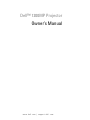 1
1
-
 2
2
-
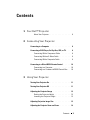 3
3
-
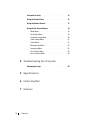 4
4
-
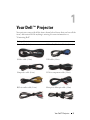 5
5
-
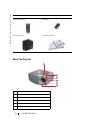 6
6
-
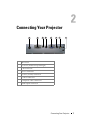 7
7
-
 8
8
-
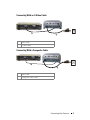 9
9
-
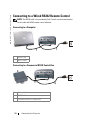 10
10
-
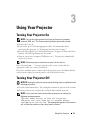 11
11
-
 12
12
-
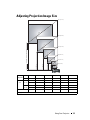 13
13
-
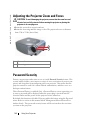 14
14
-
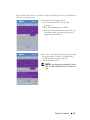 15
15
-
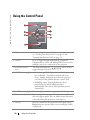 16
16
-
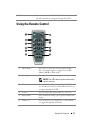 17
17
-
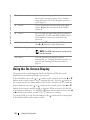 18
18
-
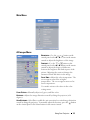 19
19
-
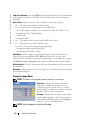 20
20
-
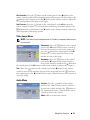 21
21
-
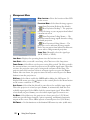 22
22
-
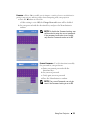 23
23
-
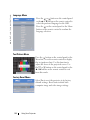 24
24
-
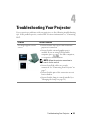 25
25
-
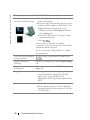 26
26
-
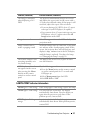 27
27
-
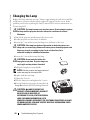 28
28
-
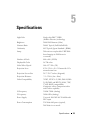 29
29
-
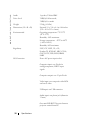 30
30
-
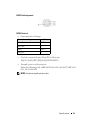 31
31
-
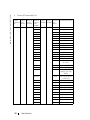 32
32
-
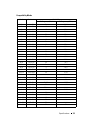 33
33
-
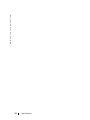 34
34
-
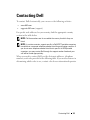 35
35
-
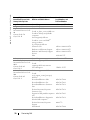 36
36
-
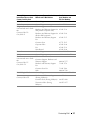 37
37
-
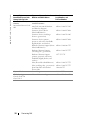 38
38
-
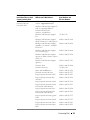 39
39
-
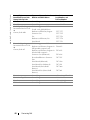 40
40
-
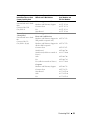 41
41
-
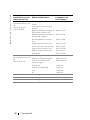 42
42
-
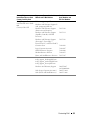 43
43
-
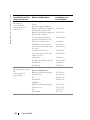 44
44
-
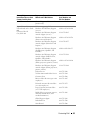 45
45
-
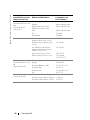 46
46
-
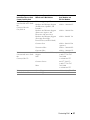 47
47
-
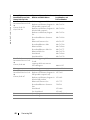 48
48
-
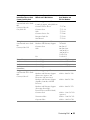 49
49
-
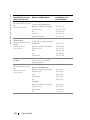 50
50
-
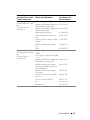 51
51
-
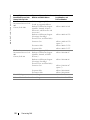 52
52
-
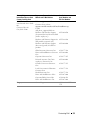 53
53
-
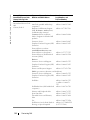 54
54
-
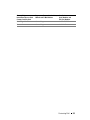 55
55
-
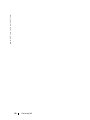 56
56
-
 57
57
-
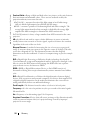 58
58
-
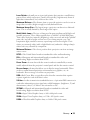 59
59
-
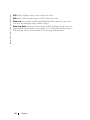 60
60
-
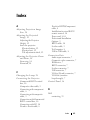 61
61
-
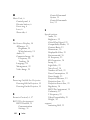 62
62
-
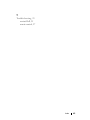 63
63
-
 64
64
-
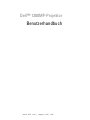 65
65
-
 66
66
-
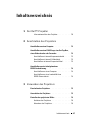 67
67
-
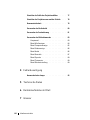 68
68
-
 69
69
-
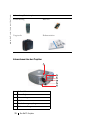 70
70
-
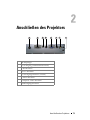 71
71
-
 72
72
-
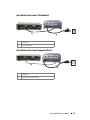 73
73
-
 74
74
-
 75
75
-
 76
76
-
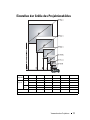 77
77
-
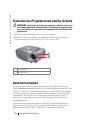 78
78
-
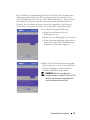 79
79
-
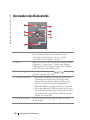 80
80
-
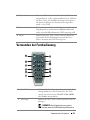 81
81
-
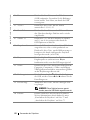 82
82
-
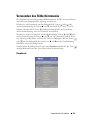 83
83
-
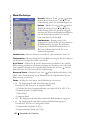 84
84
-
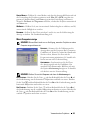 85
85
-
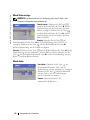 86
86
-
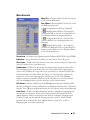 87
87
-
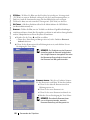 88
88
-
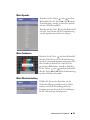 89
89
-
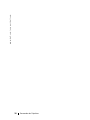 90
90
-
 91
91
-
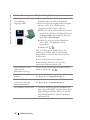 92
92
-
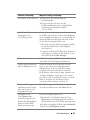 93
93
-
 94
94
-
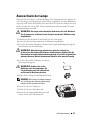 95
95
-
 96
96
-
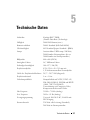 97
97
-
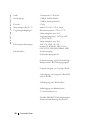 98
98
-
 99
99
-
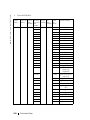 100
100
-
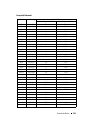 101
101
-
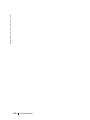 102
102
-
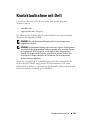 103
103
-
 104
104
-
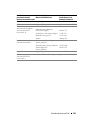 105
105
-
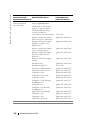 106
106
-
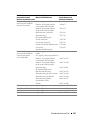 107
107
-
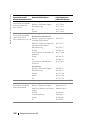 108
108
-
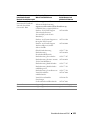 109
109
-
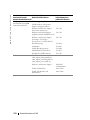 110
110
-
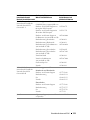 111
111
-
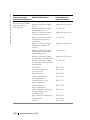 112
112
-
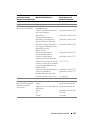 113
113
-
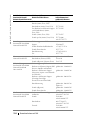 114
114
-
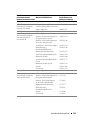 115
115
-
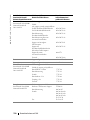 116
116
-
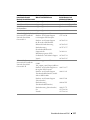 117
117
-
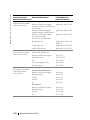 118
118
-
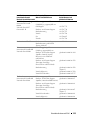 119
119
-
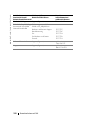 120
120
-
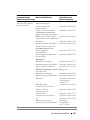 121
121
-
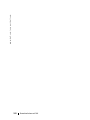 122
122
-
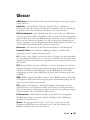 123
123
-
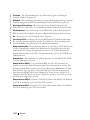 124
124
-
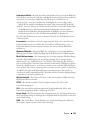 125
125
-
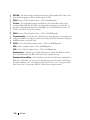 126
126
-
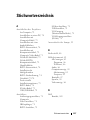 127
127
-
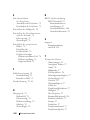 128
128
-
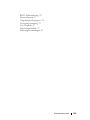 129
129
-
 130
130
-
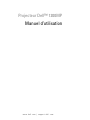 131
131
-
 132
132
-
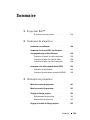 133
133
-
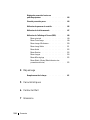 134
134
-
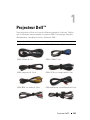 135
135
-
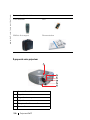 136
136
-
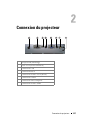 137
137
-
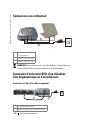 138
138
-
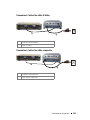 139
139
-
 140
140
-
 141
141
-
 142
142
-
 143
143
-
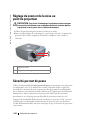 144
144
-
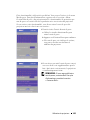 145
145
-
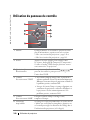 146
146
-
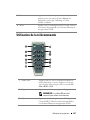 147
147
-
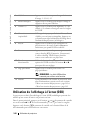 148
148
-
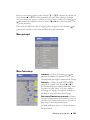 149
149
-
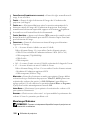 150
150
-
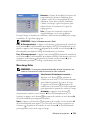 151
151
-
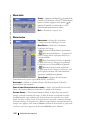 152
152
-
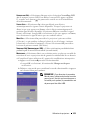 153
153
-
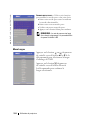 154
154
-
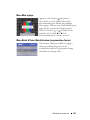 155
155
-
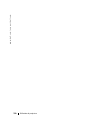 156
156
-
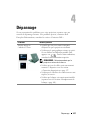 157
157
-
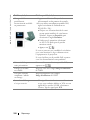 158
158
-
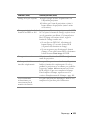 159
159
-
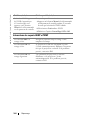 160
160
-
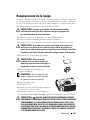 161
161
-
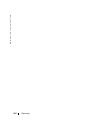 162
162
-
 163
163
-
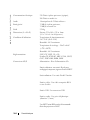 164
164
-
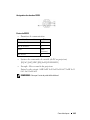 165
165
-
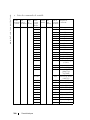 166
166
-
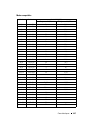 167
167
-
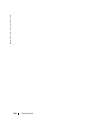 168
168
-
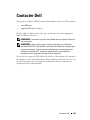 169
169
-
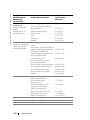 170
170
-
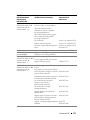 171
171
-
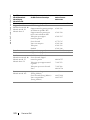 172
172
-
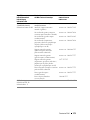 173
173
-
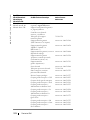 174
174
-
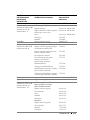 175
175
-
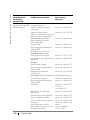 176
176
-
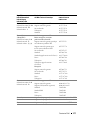 177
177
-
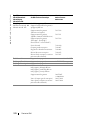 178
178
-
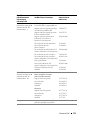 179
179
-
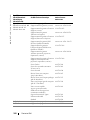 180
180
-
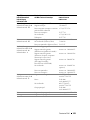 181
181
-
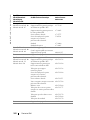 182
182
-
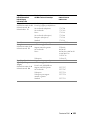 183
183
-
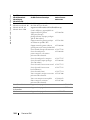 184
184
-
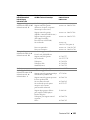 185
185
-
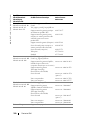 186
186
-
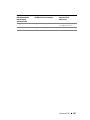 187
187
-
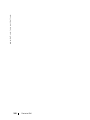 188
188
-
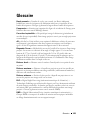 189
189
-
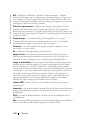 190
190
-
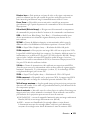 191
191
-
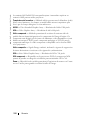 192
192
-
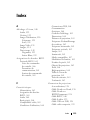 193
193
-
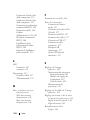 194
194
-
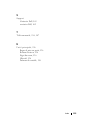 195
195
-
 196
196
-
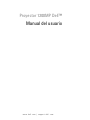 197
197
-
 198
198
-
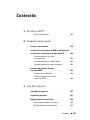 199
199
-
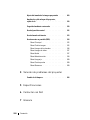 200
200
-
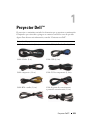 201
201
-
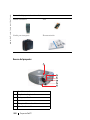 202
202
-
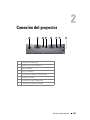 203
203
-
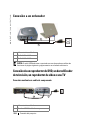 204
204
-
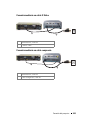 205
205
-
 206
206
-
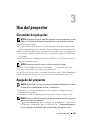 207
207
-
 208
208
-
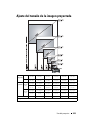 209
209
-
 210
210
-
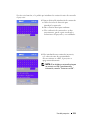 211
211
-
 212
212
-
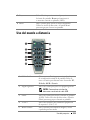 213
213
-
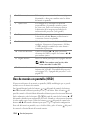 214
214
-
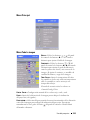 215
215
-
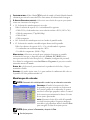 216
216
-
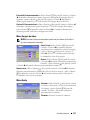 217
217
-
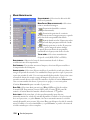 218
218
-
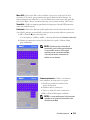 219
219
-
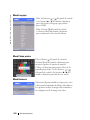 220
220
-
 221
221
-
 222
222
-
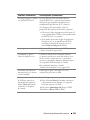 223
223
-
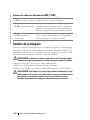 224
224
-
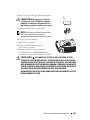 225
225
-
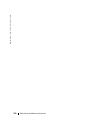 226
226
-
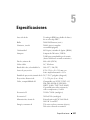 227
227
-
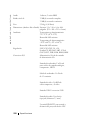 228
228
-
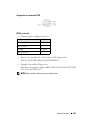 229
229
-
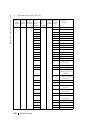 230
230
-
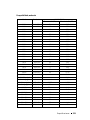 231
231
-
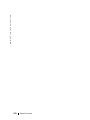 232
232
-
 233
233
-
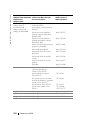 234
234
-
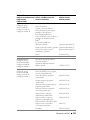 235
235
-
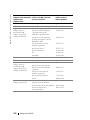 236
236
-
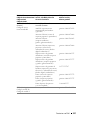 237
237
-
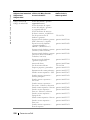 238
238
-
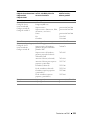 239
239
-
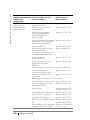 240
240
-
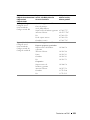 241
241
-
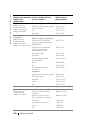 242
242
-
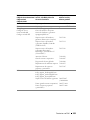 243
243
-
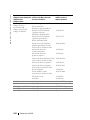 244
244
-
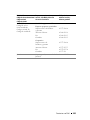 245
245
-
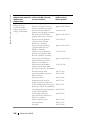 246
246
-
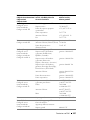 247
247
-
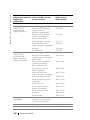 248
248
-
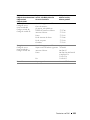 249
249
-
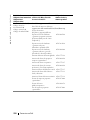 250
250
-
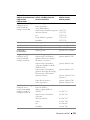 251
251
-
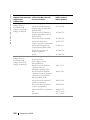 252
252
-
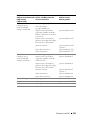 253
253
-
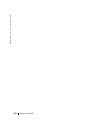 254
254
-
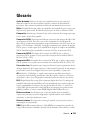 255
255
-
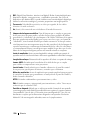 256
256
-
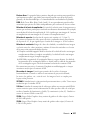 257
257
-
 258
258
-
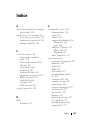 259
259
-
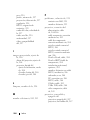 260
260
-
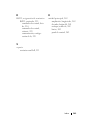 261
261
-
 262
262
-
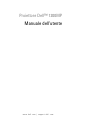 263
263
-
 264
264
-
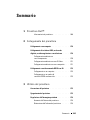 265
265
-
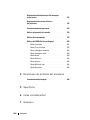 266
266
-
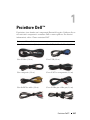 267
267
-
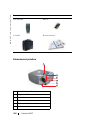 268
268
-
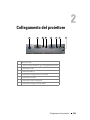 269
269
-
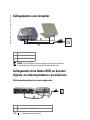 270
270
-
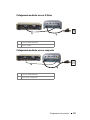 271
271
-
 272
272
-
 273
273
-
 274
274
-
 275
275
-
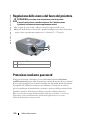 276
276
-
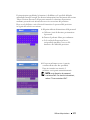 277
277
-
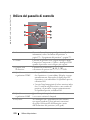 278
278
-
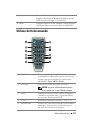 279
279
-
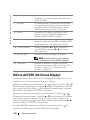 280
280
-
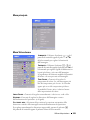 281
281
-
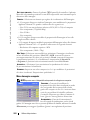 282
282
-
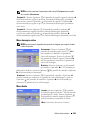 283
283
-
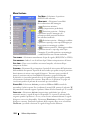 284
284
-
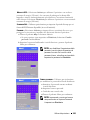 285
285
-
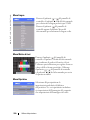 286
286
-
 287
287
-
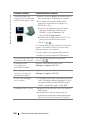 288
288
-
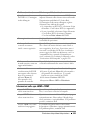 289
289
-
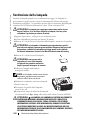 290
290
-
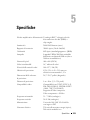 291
291
-
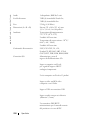 292
292
-
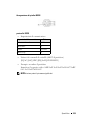 293
293
-
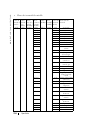 294
294
-
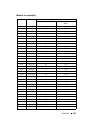 295
295
-
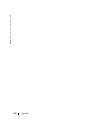 296
296
-
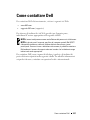 297
297
-
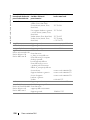 298
298
-
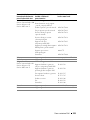 299
299
-
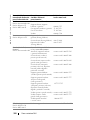 300
300
-
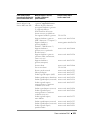 301
301
-
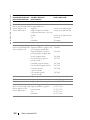 302
302
-
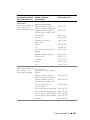 303
303
-
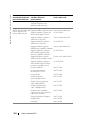 304
304
-
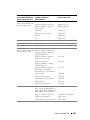 305
305
-
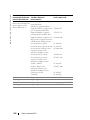 306
306
-
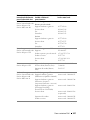 307
307
-
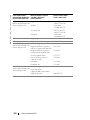 308
308
-
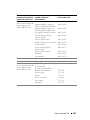 309
309
-
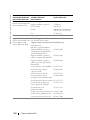 310
310
-
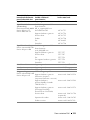 311
311
-
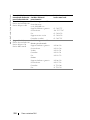 312
312
-
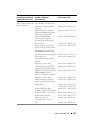 313
313
-
 314
314
-
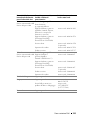 315
315
-
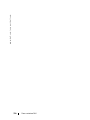 316
316
-
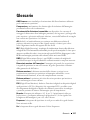 317
317
-
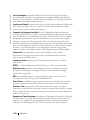 318
318
-
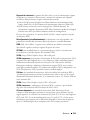 319
319
-
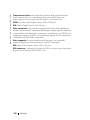 320
320
-
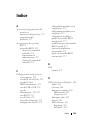 321
321
-
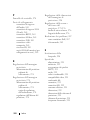 322
322
-
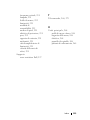 323
323
-
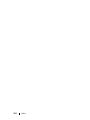 324
324
-
 325
325
-
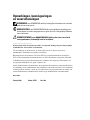 326
326
-
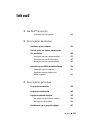 327
327
-
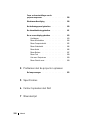 328
328
-
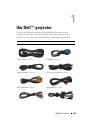 329
329
-
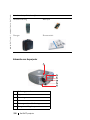 330
330
-
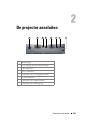 331
331
-
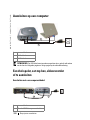 332
332
-
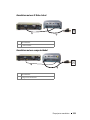 333
333
-
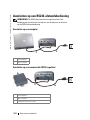 334
334
-
 335
335
-
 336
336
-
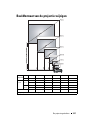 337
337
-
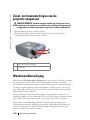 338
338
-
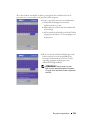 339
339
-
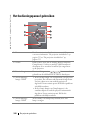 340
340
-
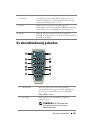 341
341
-
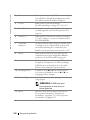 342
342
-
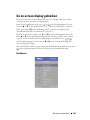 343
343
-
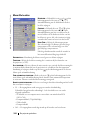 344
344
-
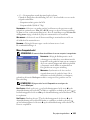 345
345
-
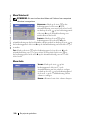 346
346
-
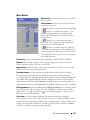 347
347
-
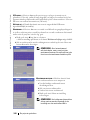 348
348
-
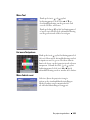 349
349
-
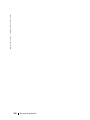 350
350
-
 351
351
-
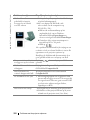 352
352
-
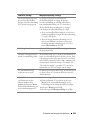 353
353
-
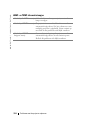 354
354
-
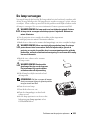 355
355
-
 356
356
-
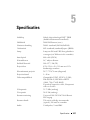 357
357
-
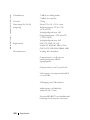 358
358
-
 359
359
-
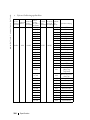 360
360
-
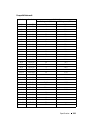 361
361
-
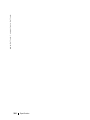 362
362
-
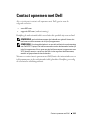 363
363
-
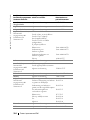 364
364
-
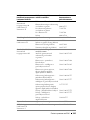 365
365
-
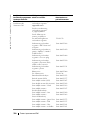 366
366
-
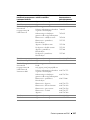 367
367
-
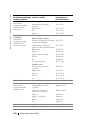 368
368
-
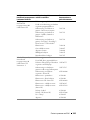 369
369
-
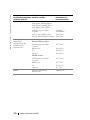 370
370
-
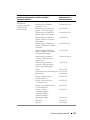 371
371
-
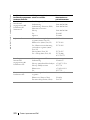 372
372
-
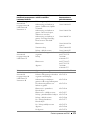 373
373
-
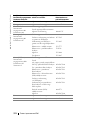 374
374
-
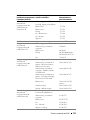 375
375
-
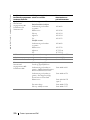 376
376
-
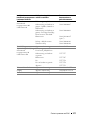 377
377
-
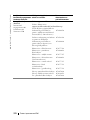 378
378
-
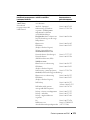 379
379
-
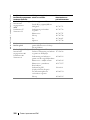 380
380
-
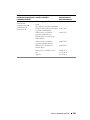 381
381
-
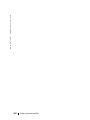 382
382
-
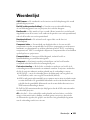 383
383
-
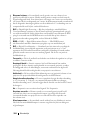 384
384
-
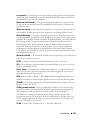 385
385
-
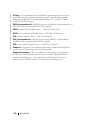 386
386
-
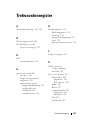 387
387
-
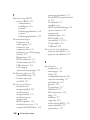 388
388
-
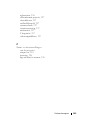 389
389
-
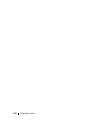 390
390
-
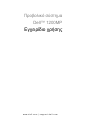 391
391
-
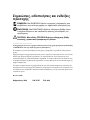 392
392
-
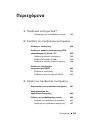 393
393
-
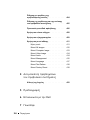 394
394
-
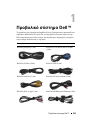 395
395
-
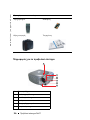 396
396
-
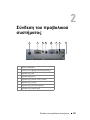 397
397
-
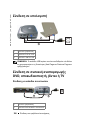 398
398
-
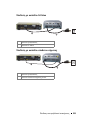 399
399
-
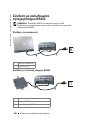 400
400
-
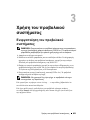 401
401
-
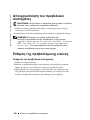 402
402
-
 403
403
-
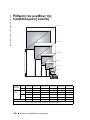 404
404
-
 405
405
-
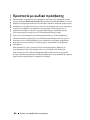 406
406
-
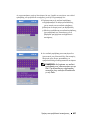 407
407
-
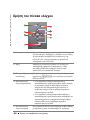 408
408
-
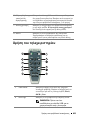 409
409
-
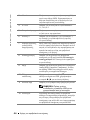 410
410
-
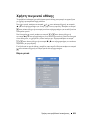 411
411
-
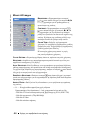 412
412
-
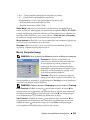 413
413
-
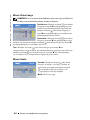 414
414
-
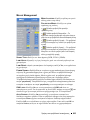 415
415
-
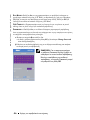 416
416
-
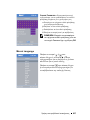 417
417
-
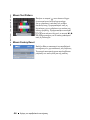 418
418
-
 419
419
-
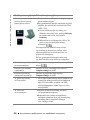 420
420
-
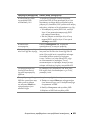 421
421
-
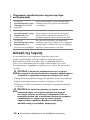 422
422
-
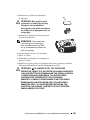 423
423
-
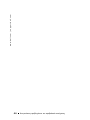 424
424
-
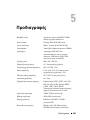 425
425
-
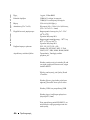 426
426
-
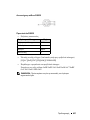 427
427
-
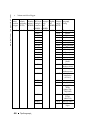 428
428
-
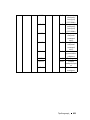 429
429
-
 430
430
-
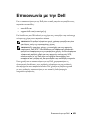 431
431
-
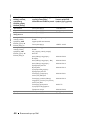 432
432
-
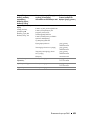 433
433
-
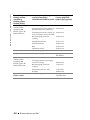 434
434
-
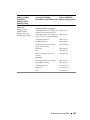 435
435
-
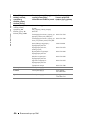 436
436
-
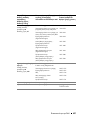 437
437
-
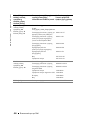 438
438
-
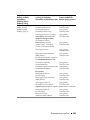 439
439
-
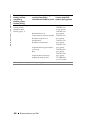 440
440
-
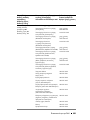 441
441
-
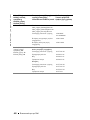 442
442
-
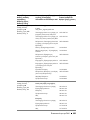 443
443
-
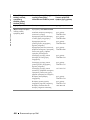 444
444
-
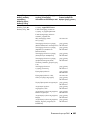 445
445
-
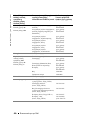 446
446
-
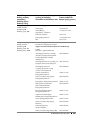 447
447
-
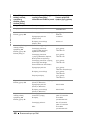 448
448
-
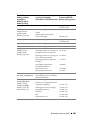 449
449
-
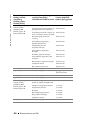 450
450
-
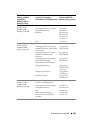 451
451
-
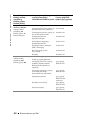 452
452
-
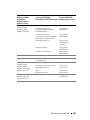 453
453
-
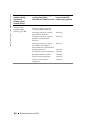 454
454
-
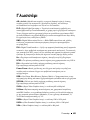 455
455
-
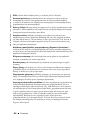 456
456
-
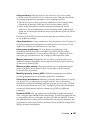 457
457
-
 458
458
-
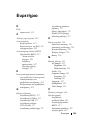 459
459
-
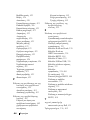 460
460
-
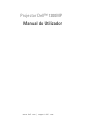 461
461
-
 462
462
-
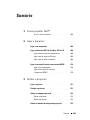 463
463
-
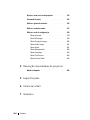 464
464
-
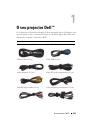 465
465
-
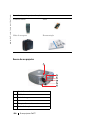 466
466
-
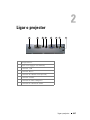 467
467
-
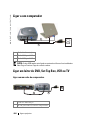 468
468
-
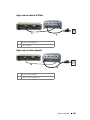 469
469
-
 470
470
-
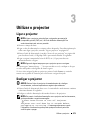 471
471
-
 472
472
-
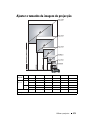 473
473
-
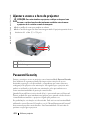 474
474
-
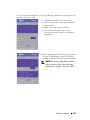 475
475
-
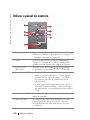 476
476
-
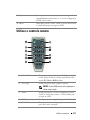 477
477
-
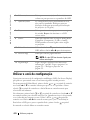 478
478
-
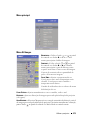 479
479
-
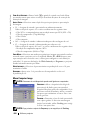 480
480
-
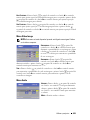 481
481
-
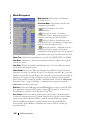 482
482
-
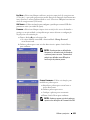 483
483
-
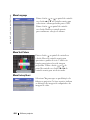 484
484
-
 485
485
-
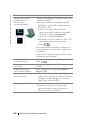 486
486
-
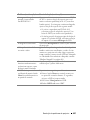 487
487
-
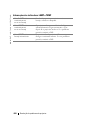 488
488
-
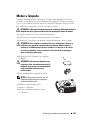 489
489
-
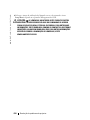 490
490
-
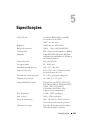 491
491
-
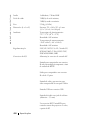 492
492
-
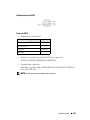 493
493
-
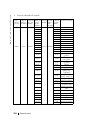 494
494
-
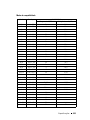 495
495
-
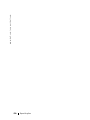 496
496
-
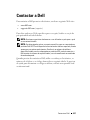 497
497
-
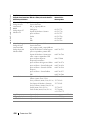 498
498
-
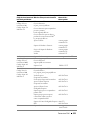 499
499
-
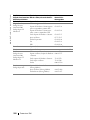 500
500
-
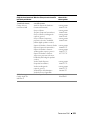 501
501
-
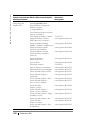 502
502
-
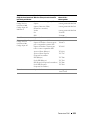 503
503
-
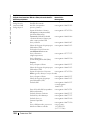 504
504
-
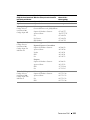 505
505
-
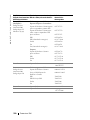 506
506
-
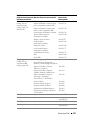 507
507
-
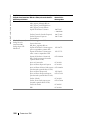 508
508
-
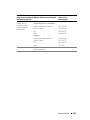 509
509
-
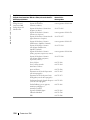 510
510
-
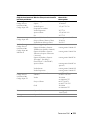 511
511
-
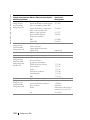 512
512
-
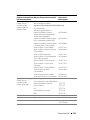 513
513
-
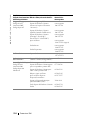 514
514
-
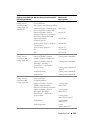 515
515
-
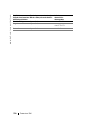 516
516
-
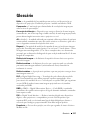 517
517
-
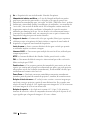 518
518
-
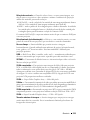 519
519
-
 520
520
-
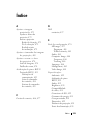 521
521
-
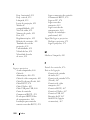 522
522
-
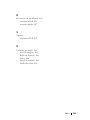 523
523
-
 524
524
-
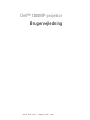 525
525
-
 526
526
-
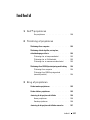 527
527
-
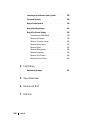 528
528
-
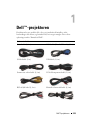 529
529
-
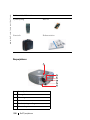 530
530
-
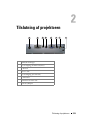 531
531
-
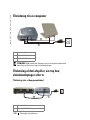 532
532
-
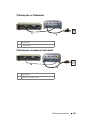 533
533
-
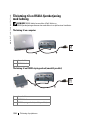 534
534
-
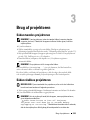 535
535
-
 536
536
-
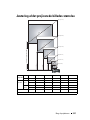 537
537
-
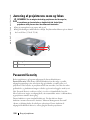 538
538
-
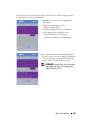 539
539
-
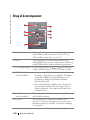 540
540
-
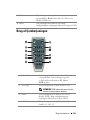 541
541
-
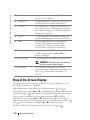 542
542
-
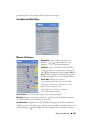 543
543
-
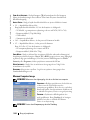 544
544
-
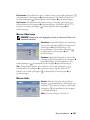 545
545
-
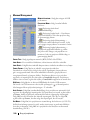 546
546
-
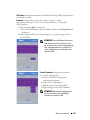 547
547
-
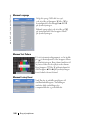 548
548
-
 549
549
-
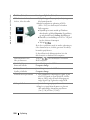 550
550
-
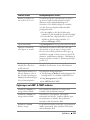 551
551
-
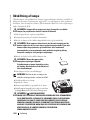 552
552
-
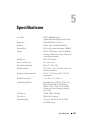 553
553
-
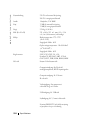 554
554
-
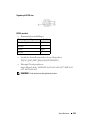 555
555
-
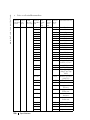 556
556
-
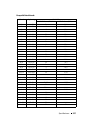 557
557
-
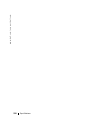 558
558
-
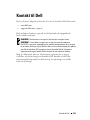 559
559
-
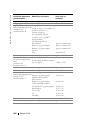 560
560
-
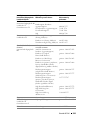 561
561
-
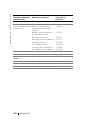 562
562
-
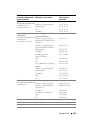 563
563
-
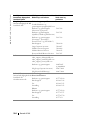 564
564
-
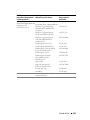 565
565
-
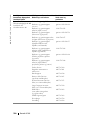 566
566
-
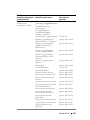 567
567
-
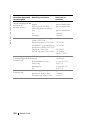 568
568
-
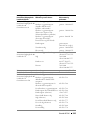 569
569
-
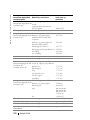 570
570
-
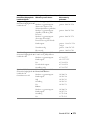 571
571
-
 572
572
-
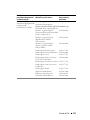 573
573
-
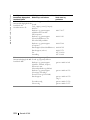 574
574
-
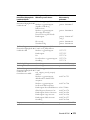 575
575
-
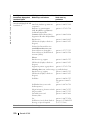 576
576
-
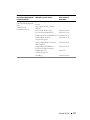 577
577
-
 578
578
-
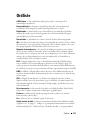 579
579
-
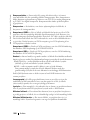 580
580
-
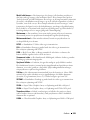 581
581
-
 582
582
-
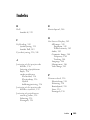 583
583
-
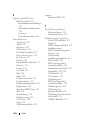 584
584
-
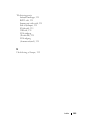 585
585
-
 586
586
-
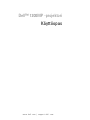 587
587
-
 588
588
-
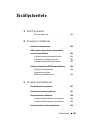 589
589
-
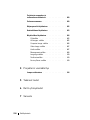 590
590
-
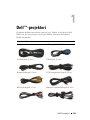 591
591
-
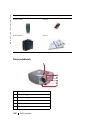 592
592
-
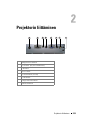 593
593
-
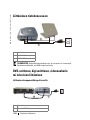 594
594
-
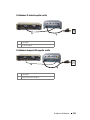 595
595
-
 596
596
-
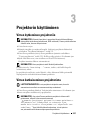 597
597
-
 598
598
-
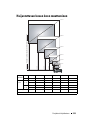 599
599
-
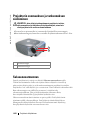 600
600
-
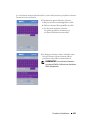 601
601
-
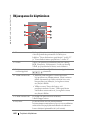 602
602
-
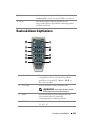 603
603
-
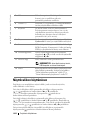 604
604
-
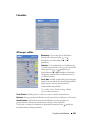 605
605
-
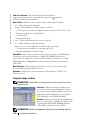 606
606
-
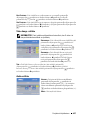 607
607
-
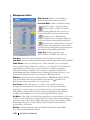 608
608
-
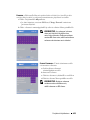 609
609
-
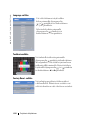 610
610
-
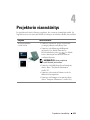 611
611
-
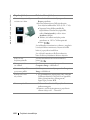 612
612
-
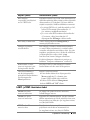 613
613
-
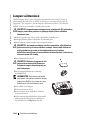 614
614
-
 615
615
-
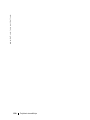 616
616
-
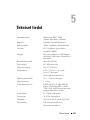 617
617
-
 618
618
-
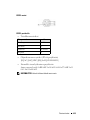 619
619
-
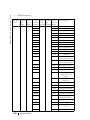 620
620
-
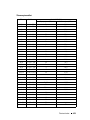 621
621
-
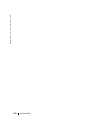 622
622
-
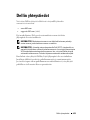 623
623
-
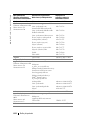 624
624
-
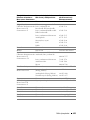 625
625
-
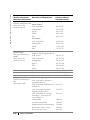 626
626
-
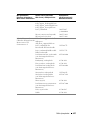 627
627
-
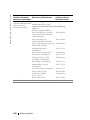 628
628
-
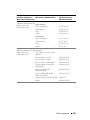 629
629
-
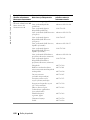 630
630
-
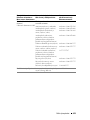 631
631
-
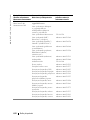 632
632
-
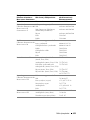 633
633
-
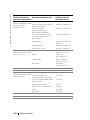 634
634
-
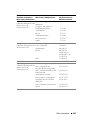 635
635
-
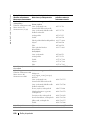 636
636
-
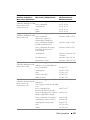 637
637
-
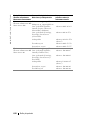 638
638
-
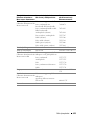 639
639
-
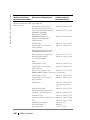 640
640
-
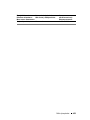 641
641
-
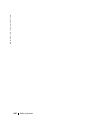 642
642
-
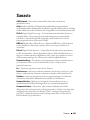 643
643
-
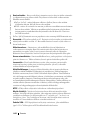 644
644
-
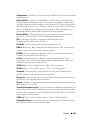 645
645
-
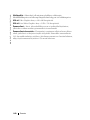 646
646
-
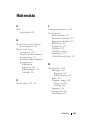 647
647
-
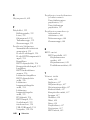 648
648
-
 649
649
-
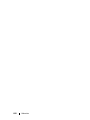 650
650
-
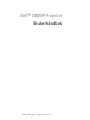 651
651
-
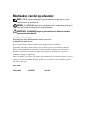 652
652
-
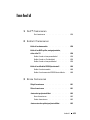 653
653
-
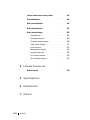 654
654
-
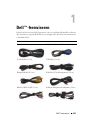 655
655
-
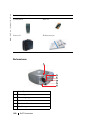 656
656
-
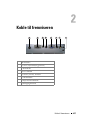 657
657
-
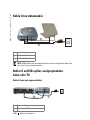 658
658
-
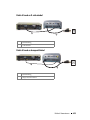 659
659
-
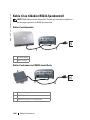 660
660
-
 661
661
-
 662
662
-
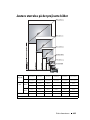 663
663
-
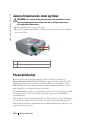 664
664
-
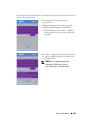 665
665
-
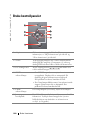 666
666
-
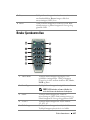 667
667
-
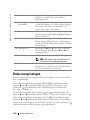 668
668
-
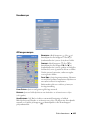 669
669
-
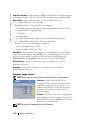 670
670
-
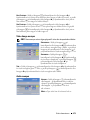 671
671
-
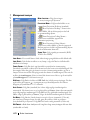 672
672
-
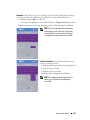 673
673
-
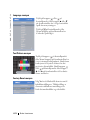 674
674
-
 675
675
-
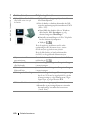 676
676
-
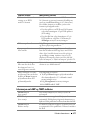 677
677
-
 678
678
-
 679
679
-
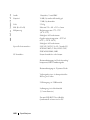 680
680
-
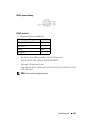 681
681
-
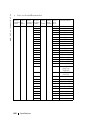 682
682
-
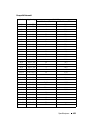 683
683
-
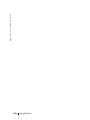 684
684
-
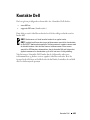 685
685
-
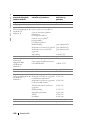 686
686
-
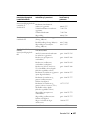 687
687
-
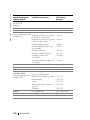 688
688
-
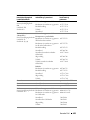 689
689
-
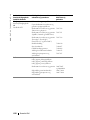 690
690
-
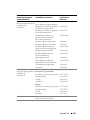 691
691
-
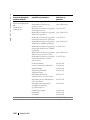 692
692
-
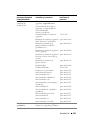 693
693
-
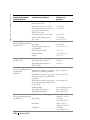 694
694
-
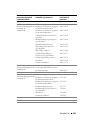 695
695
-
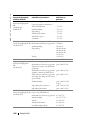 696
696
-
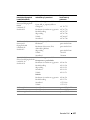 697
697
-
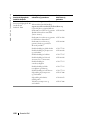 698
698
-
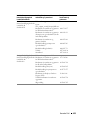 699
699
-
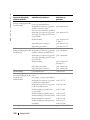 700
700
-
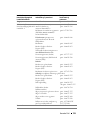 701
701
-
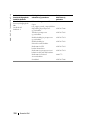 702
702
-
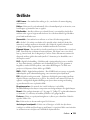 703
703
-
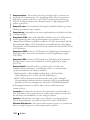 704
704
-
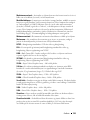 705
705
-
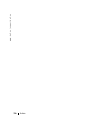 706
706
-
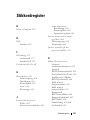 707
707
-
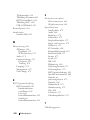 708
708
-
 709
709
-
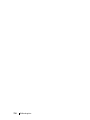 710
710
-
 711
711
-
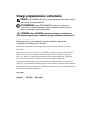 712
712
-
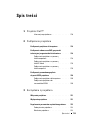 713
713
-
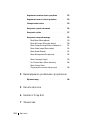 714
714
-
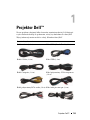 715
715
-
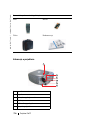 716
716
-
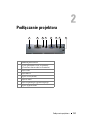 717
717
-
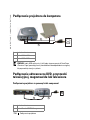 718
718
-
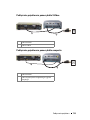 719
719
-
 720
720
-
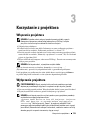 721
721
-
 722
722
-
 723
723
-
 724
724
-
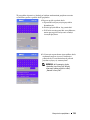 725
725
-
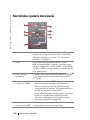 726
726
-
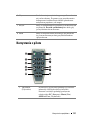 727
727
-
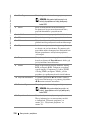 728
728
-
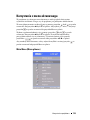 729
729
-
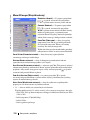 730
730
-
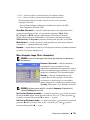 731
731
-
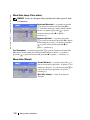 732
732
-
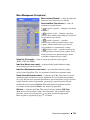 733
733
-
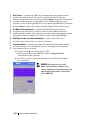 734
734
-
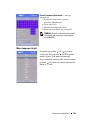 735
735
-
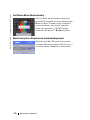 736
736
-
 737
737
-
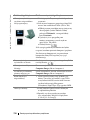 738
738
-
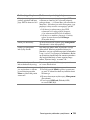 739
739
-
 740
740
-
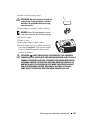 741
741
-
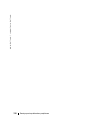 742
742
-
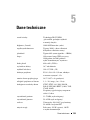 743
743
-
 744
744
-
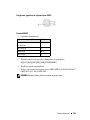 745
745
-
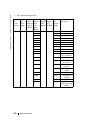 746
746
-
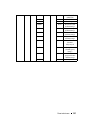 747
747
-
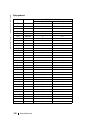 748
748
-
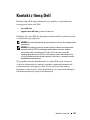 749
749
-
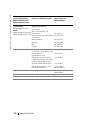 750
750
-
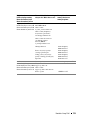 751
751
-
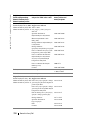 752
752
-
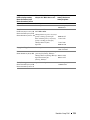 753
753
-
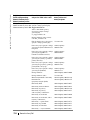 754
754
-
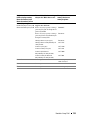 755
755
-
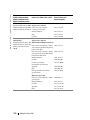 756
756
-
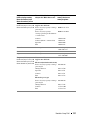 757
757
-
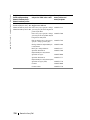 758
758
-
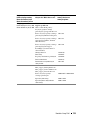 759
759
-
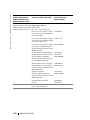 760
760
-
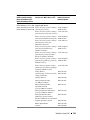 761
761
-
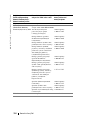 762
762
-
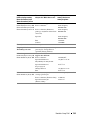 763
763
-
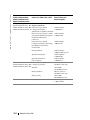 764
764
-
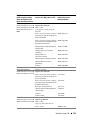 765
765
-
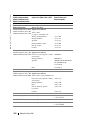 766
766
-
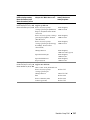 767
767
-
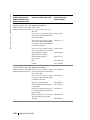 768
768
-
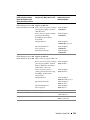 769
769
-
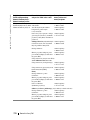 770
770
-
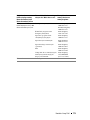 771
771
-
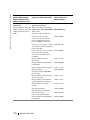 772
772
-
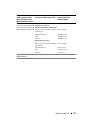 773
773
-
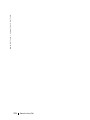 774
774
-
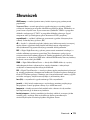 775
775
-
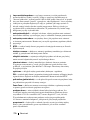 776
776
-
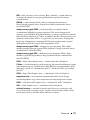 777
777
-
 778
778
-
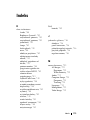 779
779
-
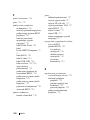 780
780
-
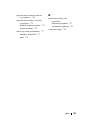 781
781
-
 782
782
-
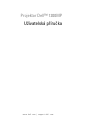 783
783
-
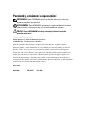 784
784
-
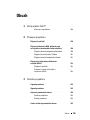 785
785
-
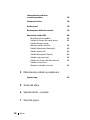 786
786
-
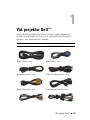 787
787
-
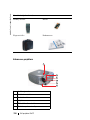 788
788
-
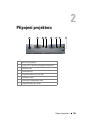 789
789
-
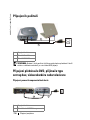 790
790
-
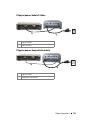 791
791
-
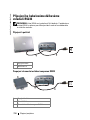 792
792
-
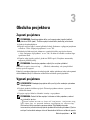 793
793
-
 794
794
-
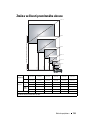 795
795
-
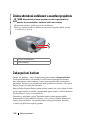 796
796
-
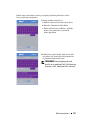 797
797
-
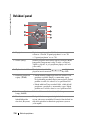 798
798
-
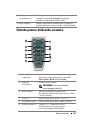 799
799
-
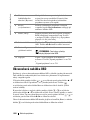 800
800
-
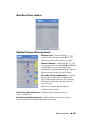 801
801
-
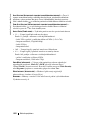 802
802
-
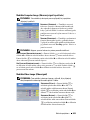 803
803
-
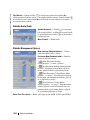 804
804
-
 805
805
-
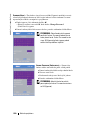 806
806
-
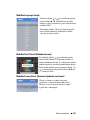 807
807
-
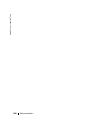 808
808
-
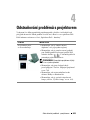 809
809
-
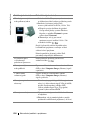 810
810
-
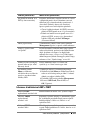 811
811
-
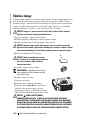 812
812
-
 813
813
-
 814
814
-
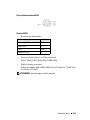 815
815
-
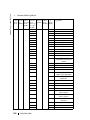 816
816
-
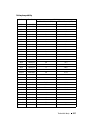 817
817
-
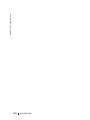 818
818
-
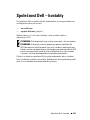 819
819
-
 820
820
-
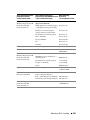 821
821
-
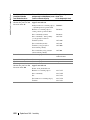 822
822
-
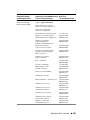 823
823
-
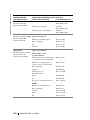 824
824
-
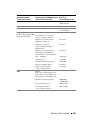 825
825
-
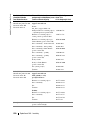 826
826
-
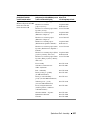 827
827
-
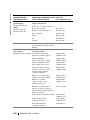 828
828
-
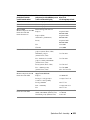 829
829
-
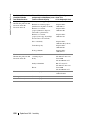 830
830
-
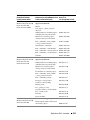 831
831
-
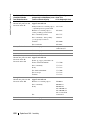 832
832
-
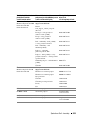 833
833
-
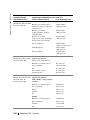 834
834
-
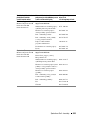 835
835
-
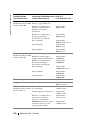 836
836
-
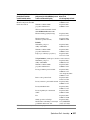 837
837
-
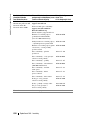 838
838
-
 839
839
-
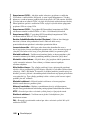 840
840
-
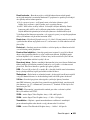 841
841
-
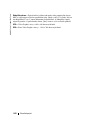 842
842
-
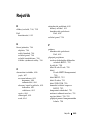 843
843
-
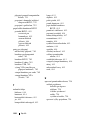 844
844
-
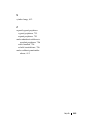 845
845
-
 846
846
-
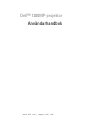 847
847
-
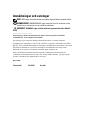 848
848
-
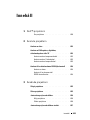 849
849
-
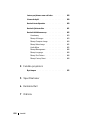 850
850
-
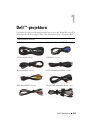 851
851
-
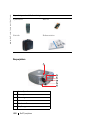 852
852
-
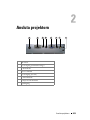 853
853
-
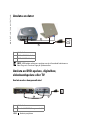 854
854
-
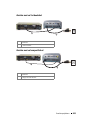 855
855
-
 856
856
-
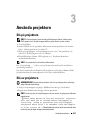 857
857
-
 858
858
-
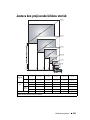 859
859
-
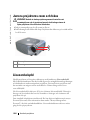 860
860
-
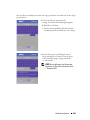 861
861
-
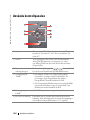 862
862
-
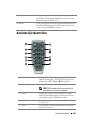 863
863
-
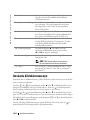 864
864
-
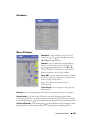 865
865
-
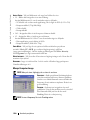 866
866
-
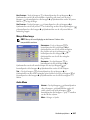 867
867
-
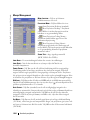 868
868
-
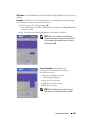 869
869
-
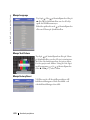 870
870
-
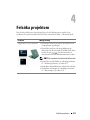 871
871
-
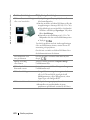 872
872
-
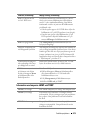 873
873
-
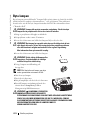 874
874
-
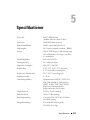 875
875
-
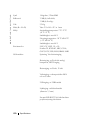 876
876
-
 877
877
-
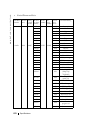 878
878
-
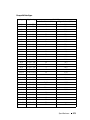 879
879
-
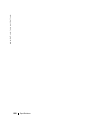 880
880
-
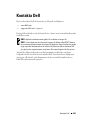 881
881
-
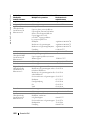 882
882
-
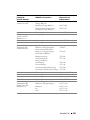 883
883
-
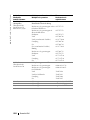 884
884
-
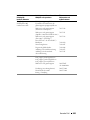 885
885
-
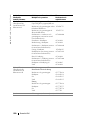 886
886
-
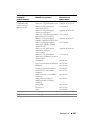 887
887
-
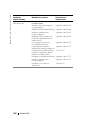 888
888
-
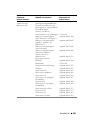 889
889
-
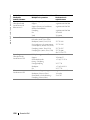 890
890
-
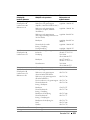 891
891
-
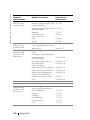 892
892
-
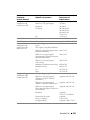 893
893
-
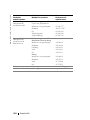 894
894
-
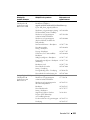 895
895
-
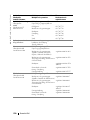 896
896
-
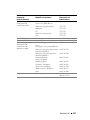 897
897
-
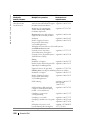 898
898
-
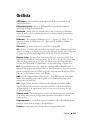 899
899
-
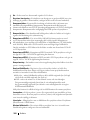 900
900
-
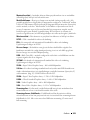 901
901
-
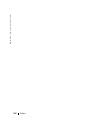 902
902
-
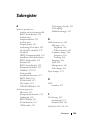 903
903
-
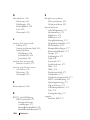 904
904
Dell 1200MP Bedienungsanleitung
- Kategorie
- Datenprojektoren
- Typ
- Bedienungsanleitung
in anderen Sprachen
- English: Dell 1200MP Owner's manual
- français: Dell 1200MP Le manuel du propriétaire
- español: Dell 1200MP El manual del propietario
- italiano: Dell 1200MP Manuale del proprietario
- Nederlands: Dell 1200MP de handleiding
- português: Dell 1200MP Manual do proprietário
- dansk: Dell 1200MP Brugervejledning
- polski: Dell 1200MP Instrukcja obsługi
- čeština: Dell 1200MP Návod k obsluze
- svenska: Dell 1200MP Bruksanvisning
- suomi: Dell 1200MP Omistajan opas
Verwandte Papiere
-
Dell 1100MP Benutzerhandbuch
-
Dell 1100MP Benutzerhandbuch
-
Dell 1100MP Benutzerhandbuch
-
Dell 1800MP Projector Bedienungsanleitung
-
Dell 1800MP Projector Bedienungsanleitung
-
Dell 3400MP Projector Bedienungsanleitung
-
Dell 3400MP Projector Bedienungsanleitung
-
Dell 3400MP Projector Bedienungsanleitung
-
Dell SE198WFP Benutzerhandbuch
Sonstige Unterlagen
-
Canon XEED WUX6010 Benutzerhandbuch
-
Optoma Technology Optoma PlayTime PT100 Benutzerhandbuch
-
Nikon VT46 Benutzerhandbuch
-
 Evo Fitness XGA Benutzerhandbuch
Evo Fitness XGA Benutzerhandbuch
-
Overmax Multipic 5.1 Benutzerhandbuch
-
Acer PD725P Benutzerhandbuch
-
artograph EZ Tracer Benutzerhandbuch
-
Overmax Multipic 2.5 Benutzerhandbuch
-
Overmax Multipic 2.5 Benutzerhandbuch
-
HP xp8010 Kurzanleitung zur Einrichtung